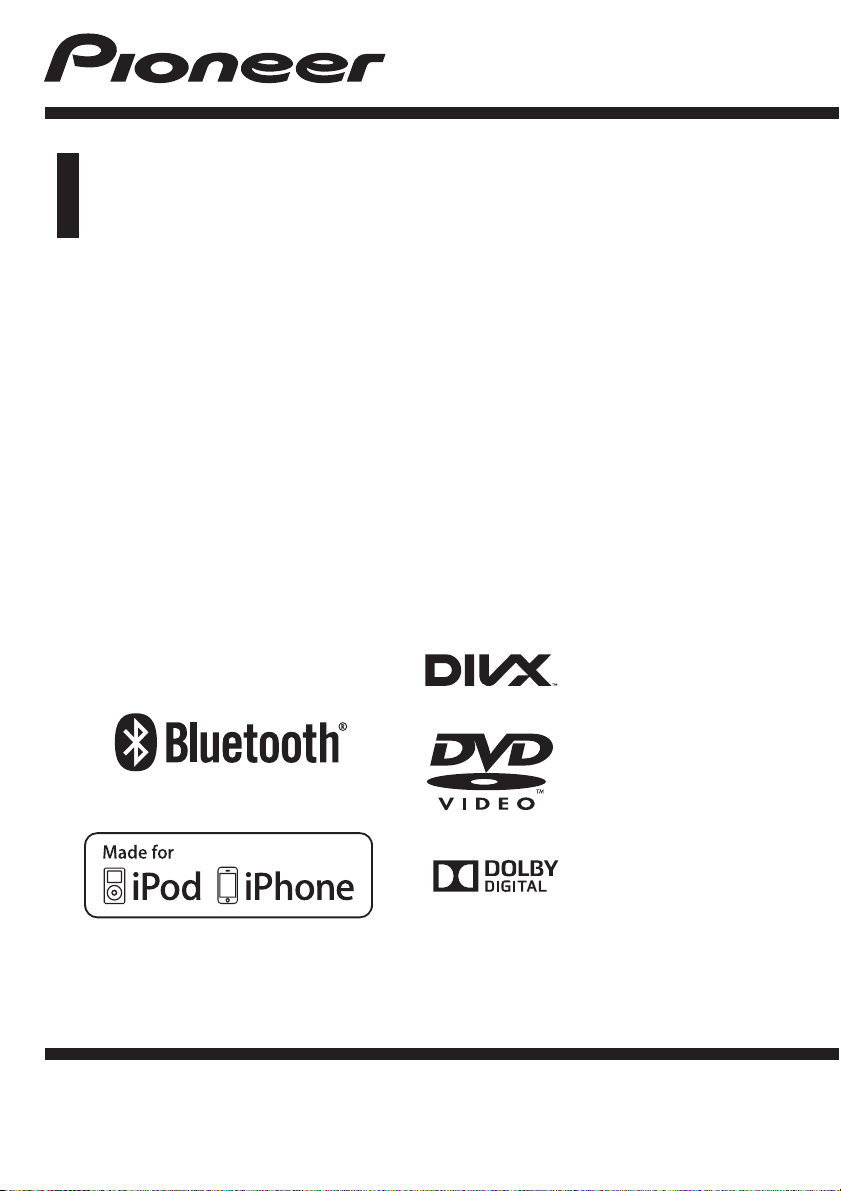
Manual de instrucciones
RADIO AV RDS CON DVD
AVH-X5500BT
AVH-X3500DAB
AVH-X2500BT
AVH-X1500DVD
Español
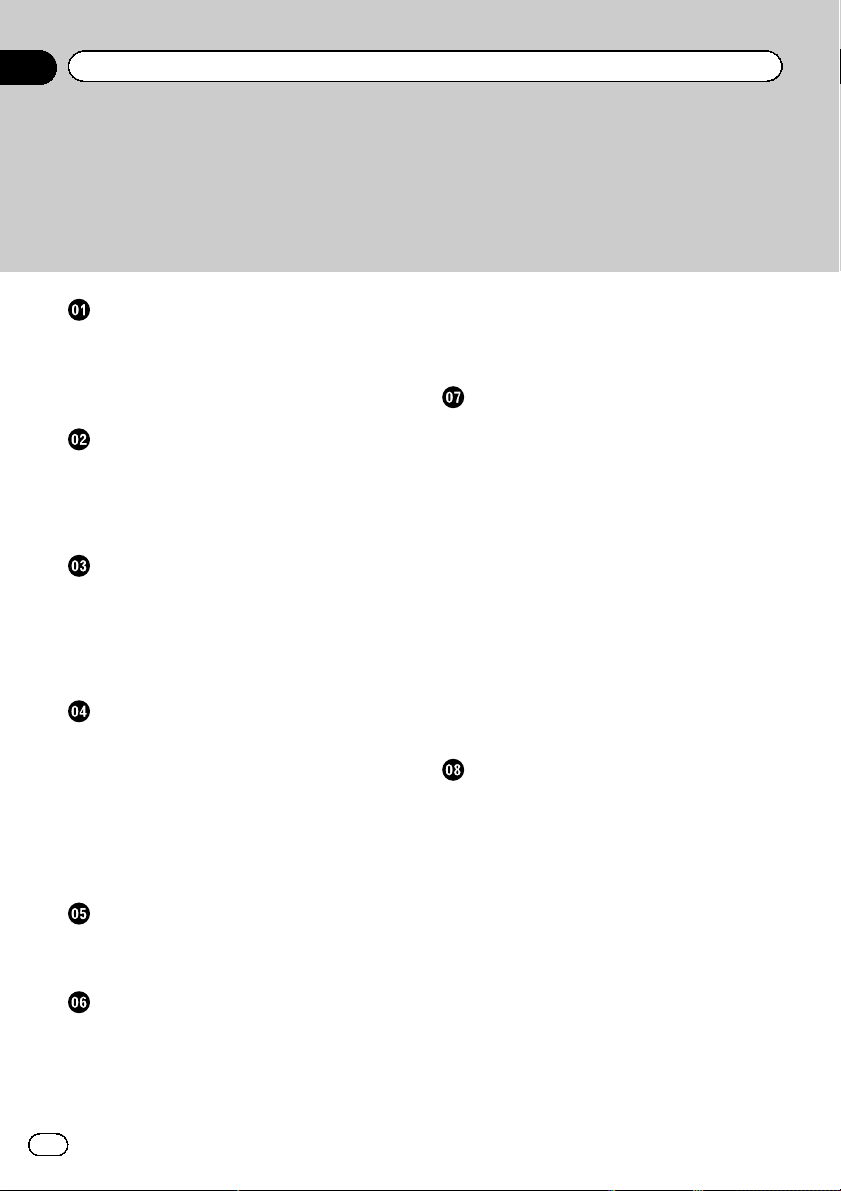
Índice
Gracias por haber adquirido este producto PIONEER.
Lea con detenimiento este manual antes de utilizar el producto por primera vez para que
pueda darle el mejor uso posible. Es muy importante que lea y cumpla con la información
que aparece bajo los mensajes de ADVERTENCIA y PRECAUCIÓN de este manual. Una
vez leído, guarde el manual en un lugar seguro y a mano para poder consultarlo en el futuro.
Precauciones
INSTRUCCIONES DE SEGURIDAD
IMPORTANTES 5
Para garantizar la conducción segura del
vehículo 5
Para evitar la descarga de la batería 6
Antes de comenzar
Acerca de esta unidad 7
Números de región de discos DVD vídeo 7
Acerca de este manual 8
En caso de problemas con el dispositivo 8
Modo de demostración 8
Qué es cada cosa
Unidad principal 9
Pantalla de inicio 10
Activación y desactivación de la fuente 10
Selección de una fuente 11
Ajuste del volumen 11
Mando a distancia opcional 11
Operaciones comunes
Operaciones comunes para listas o ajustes
de menú. 12
Manejo del icono de desplazamiento y de la
barra de tiempo 12
Activación del teclado táctil 13
Uso de la vista trasera 13
Uso del monitor trasero 13
Utilización del sound retriever 13
Cambio del modo panorámico 14
Funcionamiento básico
Ajuste del ángulo de panel LCD y expulsión
de medios 15
Ajuste del reloj 15
DAB (Digital Audio Broadcasting)
Funciones del sintonizador de radiodifusión
de audio digital 16
Almacenamiento y recuperación de
emisoras 17
Para escuchar una emisora reciente (pausa
en directo) 17
2
Es
Selección de un Componente de
servicio 18
Actualización de la información de la lista de
servicios 18
Sintonizador
Funciones del sintonizador 19
Almacenamiento y recuperación de
emisoras 19
Visualización de radio texto 20
Almacenamiento y recuperación de radio
texto 20
Almacenamiento de las emisoras con las
señales más intensas 20
Sintonización de señales potentes 20
Uso del etiquetado de iTunes 21
Recepción de anuncios de tráfico 21
Recepción de transmisiones de alarma que
interrumpen las transmisiones
habituales 21
Uso de las funciones PTY 22
Ajuste del paso de sintonía de FM 22
Ajuste RDS 23
Cambio de la búsqueda PI automática 23
Disco (CD/DVD)
Introducción de funciones para
películas 24
Funciones de reproducción de sonido 26
Cambio del tipo de archivo multimedia 27
Uso del menú de DVD 27
Reproducción aleatoria (shuffle) 28
Repetición de reproducción 28
Búsqueda de la parte que desea
reproducir 28
Selección de la salida de audio 29
Reproducción PBC 29
Selección de pistas de la lista de títulos de
las pistas 29
Selección de ficheros de la lista de nombres
de ficheros 29
Reproducción del contenido DivXâ VOD 30
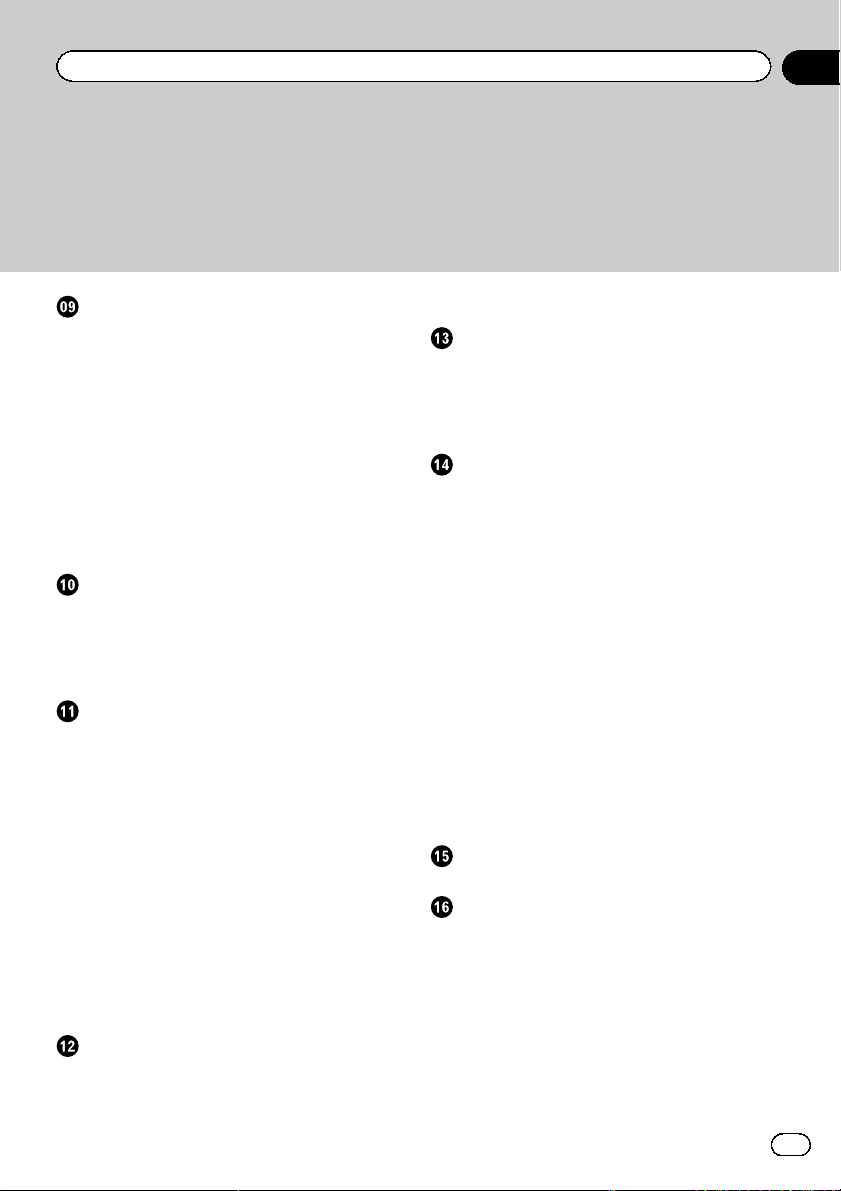
Índice
iPod
Funciones de imágenes en movimiento 31
Funciones de reproducción de sonido 31
Uso de la función iPod de la unidad desde el
iPod 32
Tecla de selección aleatoria 33
Repetición de reproducción 33
Reproducción de vídeos desde su iPod 33
Búsqueda de un vídeo/tema musical en el
iPod 34
Cambio de la velocidad del audiolibro 35
Visualización de listas relacionadas con la
canción que se está reproduciendo
(búsqueda de enlace) 35
Modo App avanzado
Función de Modo app avanzado 36
Procedimiento de inicio 36
Configuración del teclado 37
Configuración de la mezcla de sonido de la
aplicación 37
USB
Funciones de imágenes en movimiento 38
Funciones de reproducción de sonido 39
Modo de búsqueda de música 40
Funciones de reproducción de imágenes
fijas 40
Cambio del tipo de archivo multimedia 41
Reproducción aleatoria (shuffle) 41
Repetición de reproducción 42
Selección de ficheros de la lista de nombres
de ficheros 42
Visualización de listas relacionadas con la
canción que se está reproduciendo
(búsqueda de enlace) 42
Reproducción del contenido DivXâ VOD 42
Captura de una imagen en archivos
JPEG 42
Audio Bluetooth
Funciones de reproducción de sonido 43
Ajuste de audio Bluetooth 43
Reproducción aleatoria (shuffle) 44
Repetición de reproducción 44
Utilización de MIXTRAX
Función MIXTRAX 45
Función MIXTRAX EZ 45
Inicio de la función MIXTRAX EZ 45
Configuración del modo MIXTRAX 45
Configuración del efecto 45
Teléfono Bluetooth
Funciones del teléfono Bluetooth 47
Llamada a un número del directorio de
teléfonos 49
Selección de número por modo de búsqueda
alfabético 49
Inversión de nombres en el directorio de
teléfonos 50
Uso de las listas de llamadas perdidas,
recibidas y marcadas 50
Ajuste de respuesta automática 50
Ajuste del volumen de escucha del
interlocutor 50
Cambio del tono de llamada 51
Uso de las listas de marcaciones
predefinidas 51
Realización de una llamada ingresando el
número de teléfono 51
Ajuste del modo privado 51
Control de voz 52
Configuración
Funcionamiento del menú 53
Ajustes de audio
Uso del ajuste del fader/balance 54
Uso del ajuste del balance 54
Uso del ecualizador 54
Uso del autoecualizador 55
Uso del control central de sonido 55
Ajuste de la sonoridad 55
Uso de la salida de subgraves 56
Intensificación de los graves 56
Uso del filtro de paso alto 56
Ajuste de los niveles de la fuente 56
3
Es
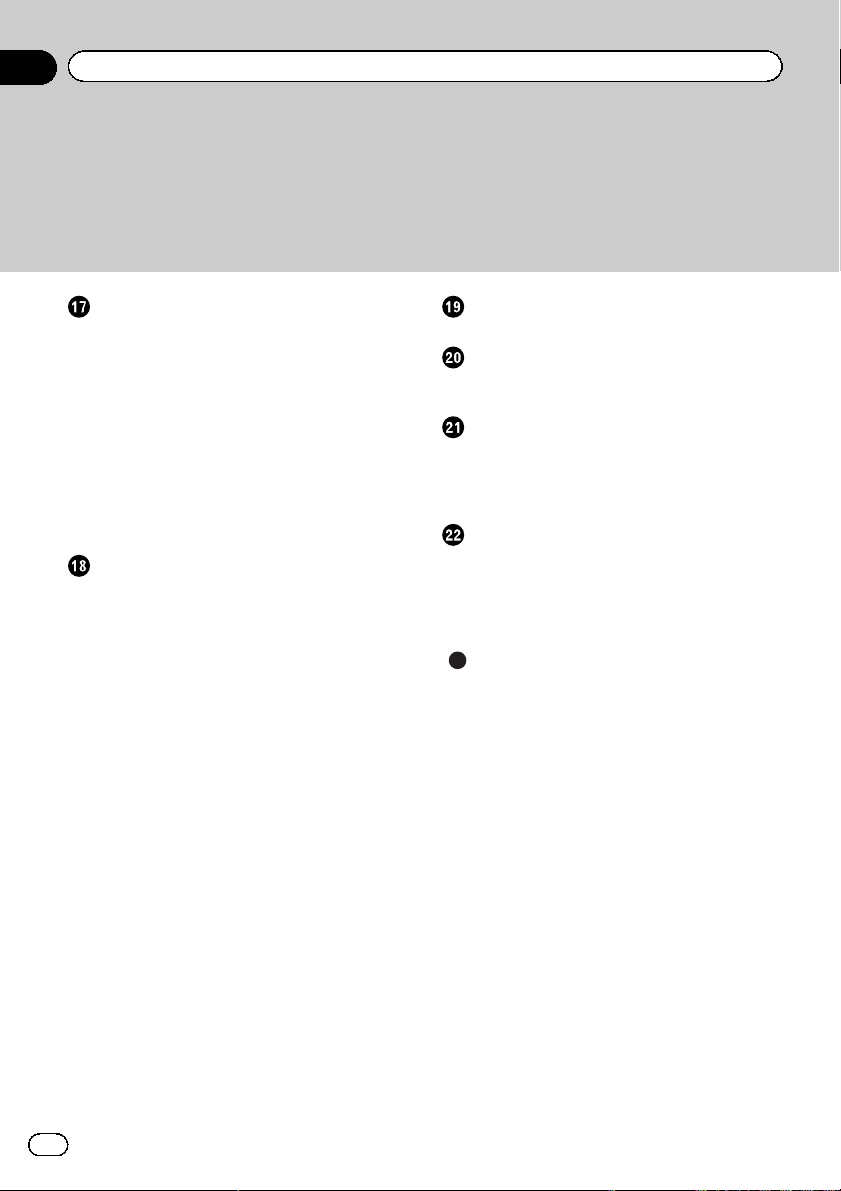
Índice
Configuración del reproductor de vídeo
Ajuste del idioma de los subtítulos 58
Ajuste del idioma del audio 58
Ajuste del idioma de menús 58
Ajuste de la visualización multiángulo del
DVD 59
Ajuste del formato 59
Ajuste del intervalo del slideshow 59
Ajuste del control de padres 60
Ajuste del archivo de subtítulos DivX 61
Visualización del código de registro de DivXâ
VOD 61
Reproducción automática de DVD 62
Ajustes del sistema
Cambio del ajuste de un equipo auxiliar 63
Ajuste de la entrada de AV 63
Configuración de la entrada RGB 63
Configuración de la mezcla de sonido de la
aplicación 63
Configuración del modo MIXTRAX 63
Cambio del ajuste de la imagen 63
Selección del idioma del sistema 64
Configuración del modo de
demostración 65
Cambio del silenciamiento/atenuación del
sonido 65
Ajuste de la salida posterior y del controlador
de subgraves 65
Uso del teclado 66
Ajuste del desplazamiento continuo 66
Ajuste de audio Bluetooth 66
Borrado de la memoria Bluetooth 66
Actualización del software de la conexión
Bluetooth 67
Visualización de la versión del sistema
Bluetooth 67
Ajuste del modo seguro de Bluetooth 67
Ajuste de la cámara retrovisora (cámara
posterior) 67
EQ automático (ecualización
automática) 68
Selección del formato de vídeo 71
Réglage du signal vidéo 71
4
Es
Menú de favoritos
Utilización del menú de favoritos 72
Menú de conexión Bluetooth
Funciones del menú de conexión
Bluetooth 73
Menú de tema
Selección de la iluminación en color 76
Selección del color OSD (on-screen
display) 76
Selección de la visualización de fondo 76
Otras funciones
Ajuste de las posiciones de respuesta del
panel táctil (calibración del panel
táctil) 77
Uso de una fuente AUX 77
Reinicio del microprocesador 78
Información adicional
Solución de problemas 79
Mensajes de error 82
Comprensión de los mensajes de error del
ajuste EQ automático 86
Comprensión de los mensajes 86
Lista de indicadores 87
Pautas para el manejo 89
Compatibilidad con audio comprimido
(USB) 92
Compatibilidad con audio comprimido
(disco, USB) 92
Compatibilidad con iPod 93
Secuencia de archivos de audio 94
Uso correcto del display 95
Perfiles Bluetooth 96
Licencia, exención de responsabilidad sobre
la garantía y limitación de
responsabilidad 96
Tabla de códigos de idioma para el
DVD 100
Especificaciones 102
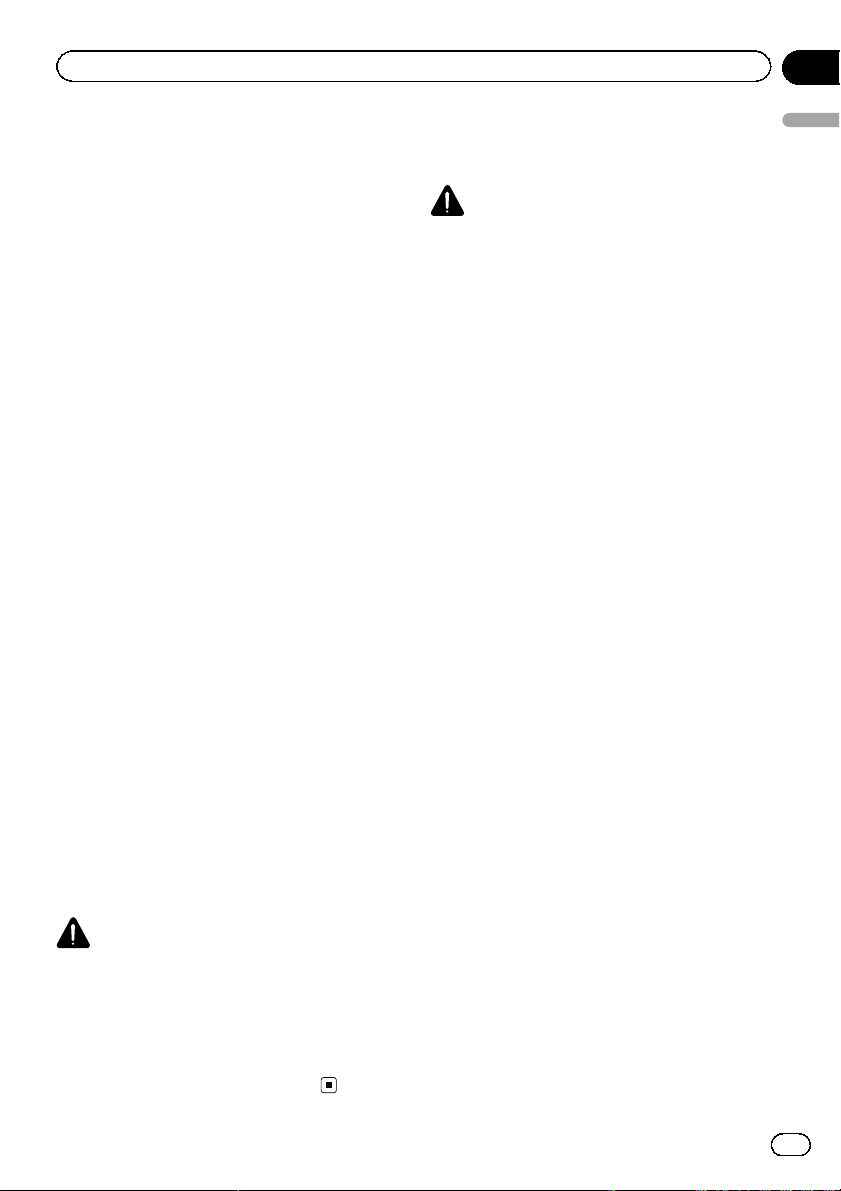
Precauciones
Sección
01
INSTRUCCIONES DE
SEGURIDAD IMPORTANTES
Lea íntegramente estas instrucciones sobre el
display y consérvelas para consultarlas en el
futuro.
1 No instale el display en un lugar que (i)
pueda obstaculizar la visión del conductor; (ii) pueda alterar el funcionamiento
de los sistemas operativos o los dispositivos de seguridad del vehículo, en particular los airbags y los botones de las luces
de emergencia o (iii) pueda afectar a la capacidad del conductor para conducir el vehículo de manera segura.
2 No haga funcionar el display si al hacerlo
desvía de alguna manera su atención de
la conducción segura de su vehículo. Observe siempre las reglas de conducción
segura y obedezca todas las leyes de tráfico existentes. Si tiene dificultades para
hacer funcionar el sistema o leer el display, estacione el vehículo en un lugar seguro y haga los ajustes necesarios.
3 Recuerde usar siempre el cinturón de se-
guridad cuando conduzca el vehículo. En
caso de accidente, las lesiones pueden ser
mucho más graves si el cinturón de seguridad no está debidamente abrochado.
4 Nunca use auriculares mientras conduce.
5 Para promover la seguridad, ciertas fun-
ciones permanecerán desactivadas a
menos que se active el freno de mano y el
vehículo no esté en movimiento.
6 Nunca suba el volumen del display de tal
manera que no pueda escuchar el tráfico
exterior y los vehículos de emergencia.
ADVERTENCIA
No trate de instalar o reparar el display usted
mismo. La instalación o la reparación del display por parte de personas sin cualificación
ni experiencia en equipos electrónicos y accesorios para automóviles puede ser peligrosa y puede exponerle al riesgo de sufrir una
descarga eléctrica u otros peligros.
Para garantizar la conducción
segura del vehículo
ADVERTENCIA
! EL CABLE VERDE CLARO DEL CONEC-
TOR DE ALIMENTACIÓN ESTÁ DISEÑADO PARA DETECTAR SI EL VEHÍCULO
ESTÁ ESTACIONADO Y DEBE CONECTARSE CON EL LADO DE LA FUENTE DE
ALIMENTACIÓN DEL INTERRUPTOR
DEL FRENO DE MANO. LA CONEXIÓN O
EL USO INCORRECTO DE ESTE CABLE
PUEDE INFRINGIR LAS LEYES PERTINENTES Y OCASIONAR LESIONES FÍSICAS O DAÑOS GRAVES.
! Para evitar el riesgo de daños y lesiones y la
posible violación de las leyes pertinentes, esta
unidad no debe usarse con una pantalla que
sea visible para el conductor.
! Para evitar el riesgo de accidentes y la posible
violación de las leyes pertinentes, no se debe
nunca visualizar el vídeo en el asiento delantero mientras se esté conduciendo el vehículo.
! En algunos países o estados, puede ser ilícita
la visualización de imágenes en un display
dentro de un vehículo, incluso por otras personas que no sean el conductor. En los casos en
que resulten aplicables, estas normas deben
respetarse y no deben usarse las funciones de
vídeo de esta unidad.
Cuando intente ver un vídeo mientras esté
conduciendo, aparecerá el aviso “Queda es-
trictamente prohibido ver la fuente de” en
el display delantero.
Para ver una imagen de vídeo en el display delantero, estacione el automóvil en un lugar seguro y active el freno de mano.
Uso de un display conectado a
la salida de monitor trasero
La salida del monitor trasero en esta unidad
(V OUT) se utiliza para conectar un display
posterior que permite ver vídeos a los pasajeros de los asientos traseros.
Precauciones
5
Es
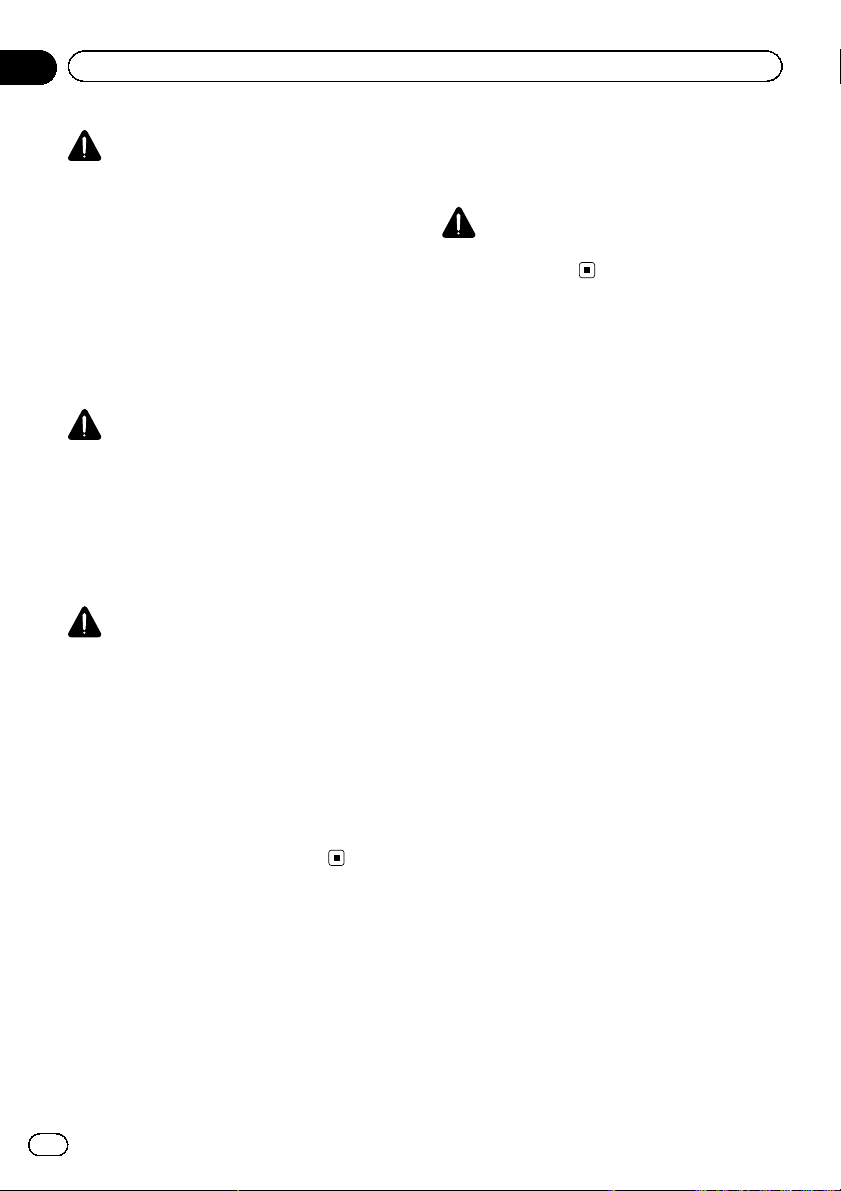
Sección
01
Precauciones
ADVERTENCIA
NUNCA instale el display trasero en un lugar en
donde el conductor pueda ver vídeos mientras
conduce.
Al utilizar la cámara retrovisora
Con una cámara retrovisora opcional, esta
unidad puede utilizarse como ayuda extra
para, por ejemplo, tener siempre vigilado un
remolque o dar marcha atrás de manera segura al aparcar en un espacio reducido.
ADVERTENCIA
! LA IMAGEN EN PANTALLA PUEDE APA-
RECER AL REVÉS.
! UTILICE SÓLO ENTRADAS PARA VISTA
AL REVÉS O IMAGEN DE ESPEJO EN LA
CÁMARA RETROVISORA. OTROS
USOS PODRÍAN PROVOCAR HERIDAS
O DAÑOS.
PRECAUCIÓN
! la función de cámara retrovisora se debe utili-
zar para tener siempre vigilados los trailers, o
al dar marcha atrás. No la utilice para fines lúdicos.
! Tenga en cuenta que los bordes de las imáge-
nes de la cámara retrovisora pueden ser ligeramente diferentes dependiendo de si se
muestran las imágenes a pantalla completa al
dar marcha atrás y de si las imágenes se utilizan para comprobar la parte trasera cuando el
vehículo se mueve hacia adelante.
procesador de la unidad vuelve a su estado
inicial. Le recomendamos que transcriba
los datos de ajuste de audio.
ADVERTENCIA
No utilice la unidad con un vehículo que carezca
de la posición ACC.
Para evitar la descarga de
la batería
Mantenga el motor del vehículo encendido
mientras use esta unidad para evitar descargar la batería.
! Si se interrumpe la alimentación eléctrica
de esta unidad, por motivos como la sustitución de la batería del vehículo, el micro-
6
Es
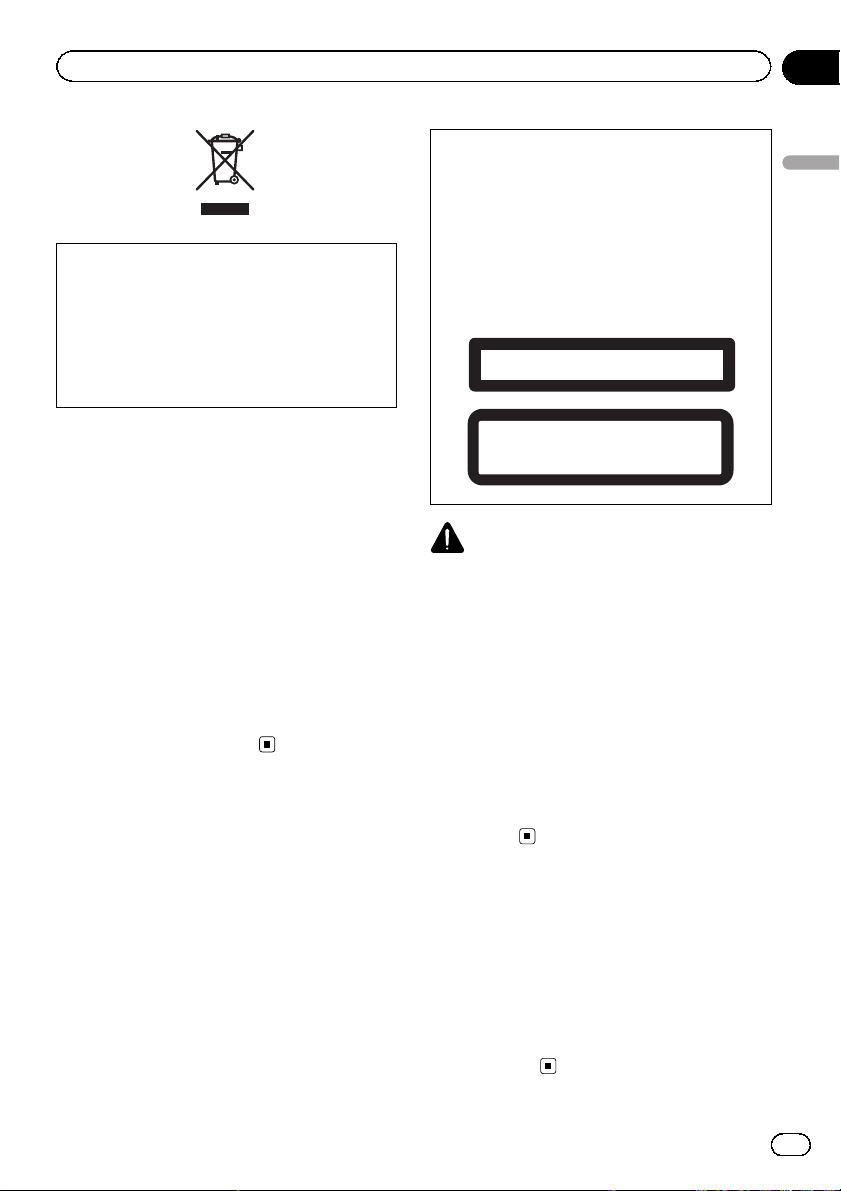
Antes de comenzar
Si desea deshacerse de este producto, no lo
mezcle con los residuos generales de su
hogar. De conformidad con la legislación vigente, existe un sistema de recogida distinto
para los productos electrónicos que requieren
un procedimiento adecuado de tratamiento,
recuperación y reciclado.
PRECAUCIÓN
Este producto contiene un diodo de láser de
clase 1, clasificado en la directiva IEC 608251:2007 concerniente a la Seguridad de los productos láser. Para garantizar la seguridad continua, no extraiga ninguna tapa ni intente
acceder a la parte interna del producto. Solicite a personal cualificado que realice todos los
trabajos de mantenimiento.
PRODUCTO LASER CLASE 1
Sección
02
Antes de comenzar
Las viviendas privadas en los estados miembros de la UE, en Suiza y Noruega pueden devolver gratuitamente sus productos
electrónicos usados en los centros de recolección previstos o bien en una tienda minorista
(si adquieren un producto similar nuevo).
En el caso de los países que no se han mencionado en el párrafo anterior, póngase en
contacto con las autoridades locales a fin de
conocer el método de eliminación correcto.
Al actuar siguiendo estas instrucciones, se
asegurará de que el producto eliminado se someta a los procesos de tratamiento, recupe ración y reciclaje necesarios, evitando de este
modo efectos potencialmente negativos en el
entorno y la salud humana.
Acerca de esta unidad
Las frecuencias del sintonizador de esta unidad están asignadas para su uso en Europa
Occidental, Asia, Oriente Próximo, África y
Oceanía. El uso en otras áreas puede causar
una recepción deficiente. La función RDS (sistema de datos de radio) opera sólo en áreas
con emisoras de FM que trasmitan señales de
RDS.
PRECAUCIÓN—LOS PRODUCTOS LÁSER CLASE 1M EMITEN
RADIACIÓN VISIBLE E INVISIBLE UNA VEZ ABIERTOS. NO
LOS MIRE DIRECTAMENTE CON INSTRUMENTOS ÓPTICOS.
PRECAUCIÓN
! Evite que esta unidad entre en contacto con lí-
quidos, ya que puede producir una descarga
eléctrica. Además, el contacto con líquidos
puede causar daños en la unidad, humo y recalentamiento.
! El CarStereo-Pass de Pioneer solo debe usarse
en Alemania.
! Mantenga siempre el volumen lo suficiente-
mente bajo como para poder escuchar los sonidos que provienen del exterior.
! Evite la exposición a la humedad.
! Si se desconecta o se descarga la batería,
todas las memorias preajustadas se
borrarán.
Números de región de
discos DVD vídeo
Este reproductor sólo admite discos DVD
vídeo con números de región compatibles.
Podrá encontrar el número de región del reproductor en la parte inferior de esta unidad y
en este manual (consulte Especificaciones en
la página 102).
7
Es
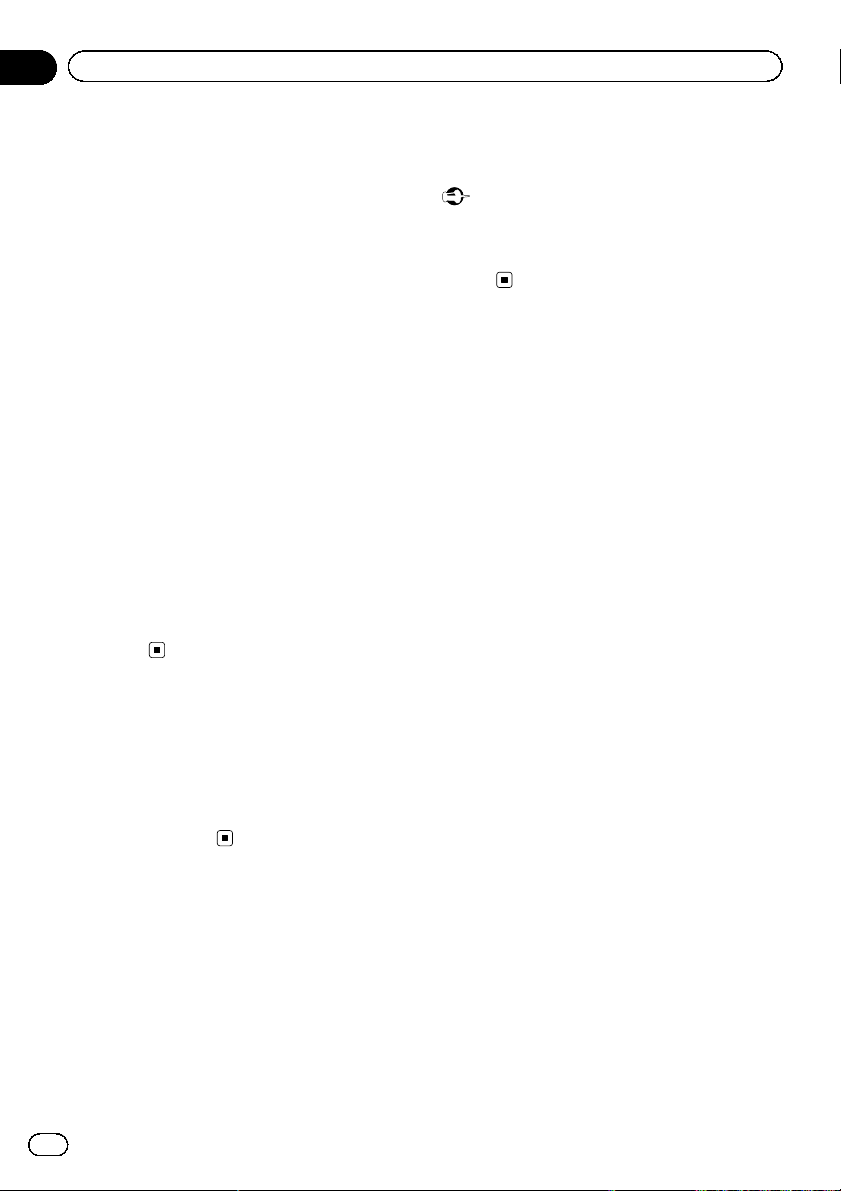
Sección
02
Antes de comenzar
Acerca de este manual
! Esta unidad incluye diversas funciones so-
fisticadas que garantizan una recepción y
un funcionamiento de calidad superior. Por
sus características de diseño, todas las
funciones se pueden usar con gran facilidad; sin embargo, muchas de ellas necesitan una explicación. Este manual le
ayudará a aprovechar todo el potencial que
ofrece esta unidad y a disfrutar al máximo
del placer de escuchar.
! En este manual se emplean diagramas de
pantallas reales para describir las funciones. Sin embargo, las pantallas de algunas
unidades pueden no coincidir con aquellas
mostradas en el manual en función del modelo empleado.
! En las siguientes instrucciones, los lápices
de memoria USB y los reproductores de
audio USB son denominados conjuntamente “dispositivo de almacenamiento
USB”.
! En este manual, se utiliza el término “iPod”
para denominar tanto a iPod como a
iPhone.
vehículo está apagado, se puede descargar la
batería.
Importante
El cable rojo (ACC) de esta unidad debe conectarse a la función de activación/desactivación de encendido. De lo contrario, puede descargarse la
batería.
En caso de problemas con
el dispositivo
En caso de que este producto no funcione correctamente, contacte con su distribuidor o
con el servicio técnico oficial Pioneer más próximo a su domicilio.
Modo de demostración
La demostración de características se inicia
automáticamente cuando selecciona la fuente
Off y continúa mientras la llave de encendido
esté en la posición ACC u ON. Para cancelar
la demostración de características, mantenga
presionado MUTE. Para reiniciar, mantenga
presionado MUTE. Si este modo de demostración sigue funcionando cuando el motor del
8
Es
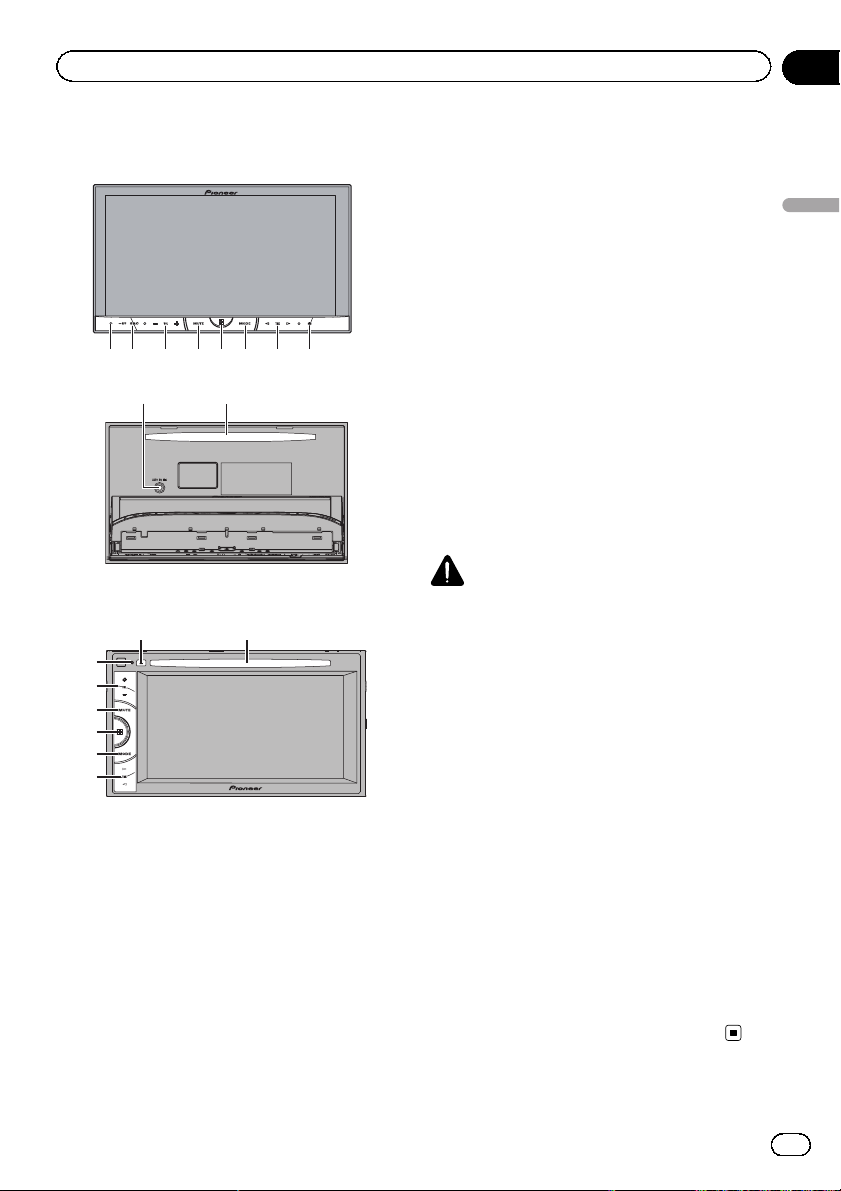
1 2 3 5 6 74
8
Qué es cada cosa
Sección
03
Unidad principal
AVH-X5500BT
9 a
AVH-X3500DAB, AVH-X2500BTy AVHX1500DVD
8a
1
3
4
5
6
7
1 RESET
Para obtener más información, consulte Reinicio del microprocesador en la página 78.
2 SRC/OFF
3 +/– (VOLUME/VOL)
4 MUTE
Pulse para silenciar. Pulse de nuevo para
desactivar el silenciamiento.
5 Botón de inicio
Visualización de la pantalla de inicio.
El display accede a la pantalla Launcher
mientras se utiliza una aplicación de otro
desarrollador en Modo App avanzado.
Al hacer doble clic en el icono de la pantalla
de la aplicación de arranque se cambia la
visualización a la pantalla de inicio.
6 MODE
Desactivación de la visualización de información.
7 c/d (TRK)
8 h (expulsar)
9 Toma de entrada del micrófono EQ
automático
Utilícela para conectar un micrófono EQ
automático.
a Ranura de carga de discos
PRECAUCIÓN
No utilice productos no autorizados.
Notas
! Cuando el sistema de navegación esté conec-
tado, pulse MODE para cambiar a la visualización del sistema de navegación. Mantenga
pulsado MODE para desactivar la visualización.
Pulse MODE de nuevo para activar la visualización.
! Si desea obtener más información sobre
cómo manejar un sistema de navegación
desde esta unidad, consulte el manual de instrucciones respectivo.
! Cuando haya conectado un iPhone que esté
ejecutando una aplicación compatible con
Advanced App Mode, pulse MODE para cambiar el display de la aplicación. Puede utilizar
la aplicación tocando el display.
! Para saber cómo conectar el reproductor de
audio portátil USB/memoria USB a esta unidad, consulte el manual de instalación.
Qué es cada cosa
9
Es

Sección
03
Qué es cada cosa
Pantalla de inicio
Pantalla de inicio
1324
DAB Disc USB/iPod Bluetooth Audio
Radio
AUX
AV
OFF
RearView
Apps
ON
AudioVideo
Settings
BluetoothFavoriteThemeSystem
567
Pantalla de fuente desactivada
89
1 JAN
AM
12:12
OFF
Pantalla de fuente activada
1
JAN
AM
S.Rtrv
AppppAppppApp
12:22
Dolby PLII
DB
DAB
Radio
Disc
iPod
Bluetooth Audio
AUX
3 Tecla de vista trasera
Se muestra la imagen de la vista trasera.
Para obtener más información, consulte
Uso de la vista trasera en la página 13.
4 Tecla Source off
Desactivación de la fuente.
5 Tecla Bluetooth
Visualización del menú de conexión de
Bluetooth.
6 Tecla Tema
Visualización del menú Tema.
7 Icono de menú
Visualización del menú.
8 Tecla Fuente
Visualización del menú de fuente.
9 Tecla Clock
Cambio a la pantalla de ajuste del reloj.
Activación y desactivación
de la fuente
(Función del AVH-X5500BT)
Activación de la fuente usando los botones
1 Pulse SRC/OFF para activar la fuente.
Desactivación de la fuente usando los botones
1 Mantenga pulsado SRC/OFF hasta que se apague
la fuente.
1 Icono de fuente
Seleccione la fuente deseada.
Cuando no se visualice el icono de fuente,
se podrá visualizar pulsando la tecla de inicio o tocando
.
2 Tecla Aplicaciones
Cambio al Modo app avanzado.
10
Es
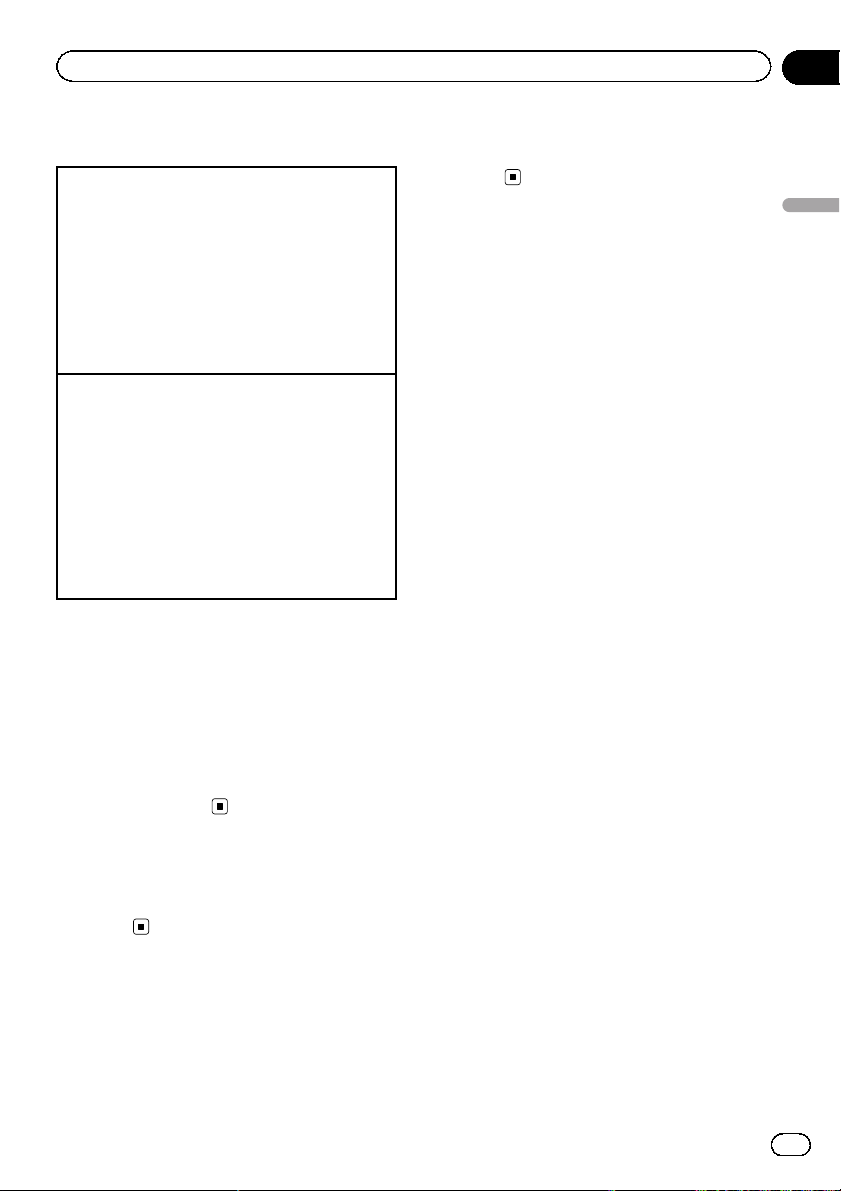
Qué es cada cosa
Sección
03
Selección de una fuente
Modos de fuente disponibles
! DAB – Sintonizador de radiodifusión de audio di-
gital
(AVH-X3500DAB)
! Radio – Sintonizador de radio
! Disc – Reproductor de DVD y CD incorporado
! USB/iPod – USB/iPod
! Bluetooth Audio – Audio Bluetooth incorporado
(AVH-X5500BT/AVH-X3500DAB/AVH-X2500BT)
! AUX – AUX
! AV – Entrada de AV
Selección de una fuente
! Utilizació n de SRC/OFF
(Función del AVH-X5500BT)
1 Presione SRC/OFF.
! Uso de las teclas del teclado táctil en la pantalla
de inicio
1 Toque el icono de fuente y, a continuación,
toque el nombre de la fuente deseada.
! Si no se muestra el icono de fuente, toque la
pantalla para poder visualizarlo.
! Al utilizar el menú, no puede seleccionar una
fuente tocando el icono de fuente.
Nota
El icono USB/iPod cambiará de la siguiente manera:
! USB aparece cuando hay un dispositivo de al-
macenamiento USB conectado a la entrada
USB.
! iPod aparece cuando hay un iPod conectado
a la entrada USB.
! USB/iPod aparece cuando no hay conectado
ningún dispositivo.
Para obtener más información sobre las funciones, consulte el manual del mando a
distancia.
Qué es cada cosa
Ajuste del volumen
% Pulse +/– (VOLUME/VOL) para ajustar el
volumen.
Mando a distancia opcional
El mando a distancia CD-R33 se vende por separado.
11
Es

Sección
04
Operaciones comunes
Operaciones comunes para
listas o ajustes de menú.
(Función de AVH-X5500BT/AVHX3500DAB/AVH-X2500BT)
Inicio del menú del teléfono
Bluetooth.
Para obtener más información,
consulte Teléfono Bluetooth en la
página 47.
Visualización del menú de listas.
Inicio de la función de búsqueda.
Visualización del EQ (menú de funciones de audio).
Visualización del menú de favoritos.
Manejo del icono de
desplazamiento y de la
barra de tiempo
1JAN
PM
12:43
MENU
01 01
48kHz 16bit
Dolby D
Dolby DMulti ch
TOP
11
MENU
1/2
DVD-V
FULL
00'20'' -119'51''
2
1 Icono de desplazamiento
Aparece cuando los elementos seleccionables permanecen ocultos.
2 Barra de tiempo
Aparece cuando no se pueden mostrar elementos en una única página.
Visualización de los elementos ocultos
1 Toque el icono de desplazamiento o arrastre la
barra de tiempo para ver cualquier elemento oculto.
! Puede también arrastrar la vista para ver cual-
quier elemento oculto.
Especificación del lugar de reproducción
1 Arrastre la barra de tiempo en la pantalla.
(No disponible cuando la barra de tiempo presenta un color gris.)
12
1
Audio
Sonic Center Control
Loudness
Subwoofer
Bass Booster
High Pass Filter
Source Level Adjuster
L/R 0
Low
On
0
125Hz
0
12
Es
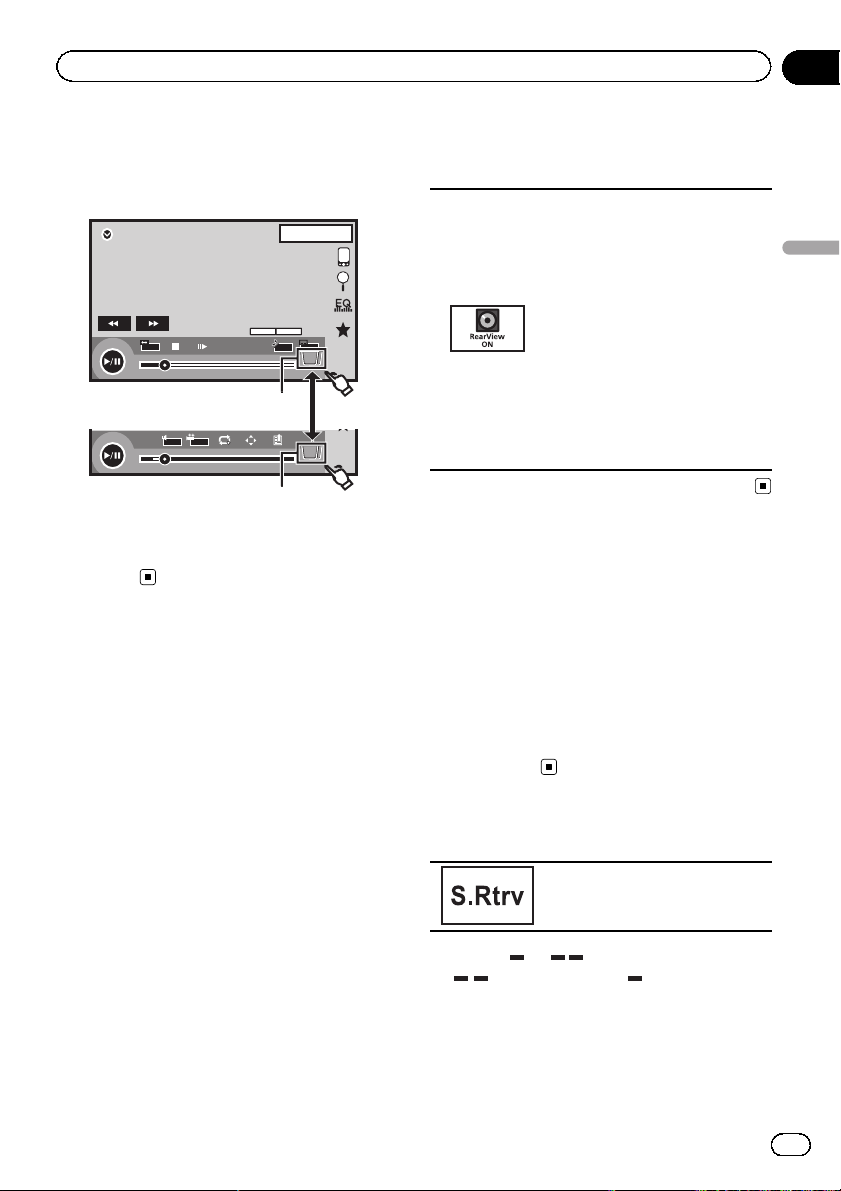
Operaciones comunes
Sección
04
Activación del teclado táctil
Teclas del teclado táctil
1JAN
PM
12:43
MENU
01 01
48kHz 16bit
Dolby D
Dolby DMulti ch
TOP
1 1
MENU
1/2
DVD-V
FULL
00'20'' -119'51''
1
L+R
1
07'24'' -112'47''
Return
2/2
1
1 Tecla de pestaña
Modificación del teclado táctil de la
pantalla.
Uso de la vista trasera
Están disponibles las siguientes funciones. El
uso de la función de cámara retrovisora requiere una cámara retrovisora, que se vende
por separado.
! Cámara retrovisora
Esta unidad se puede configurar para mostrar la imagen de vista trasera automáticamente cuando cambia la palanca de
cambios a la posición MARCHA ATRÁS
(R).
! Cámara para modo de vista trasera
La vista trasera se puede encender para ver
las imágenes en cualquier momento.
La cámara retrovisora deberá configurarse
a un ajuste que no sea OFF para encender
el modo de vista trasera.
Para obtener detalles sobre los ajustes, consulte Ajuste de la cámara retrovisora (cámara
posterior) en la página 67.
Uso de la tecla que muestra la
vista trasera
Visualización de la imagen retrovisora activándola.
Cuando se visualiza la imagen retrovisora, puede cambiar a la visualización de la fuente tocando la
pantalla. En esta situación, podrá
operar temporalmente desde la
pantalla fuente. Si no realiza ninguna operación en unos segundos, la pantalla volverá a la
imagen retrovisora.
Para apagar la imagen de vista trasera, pulse el botón de inicio para
regresar a la pantalla de inicio y
pulse, a continuación, esta tecla
de nuevo.
Uso del monitor trasero
Si se conecta un monitor trasero (se vende por
separado) a esta unidad, se pueden ver imágenes y vídeos desde los asientos traseros.
Notas
! El teclado táctil y las pantallas de funciones
no se muestran en el monitor trasero.
! Las imágenes y el vídeo se seguirán mostran-
do tanto si el vehículo está detenido como en
movimiento.
Utilización del sound retriever
Mejora automáticamente el audio
comprimido y restaura el sonido
óptimo.
Apagar — —
! es más eficaz que .
Notas
! Esta función está disponible para la reproduc-
ción en las fuentes enumeradas a continuación.
— CD-DA
Operaciones comunes
13
Es
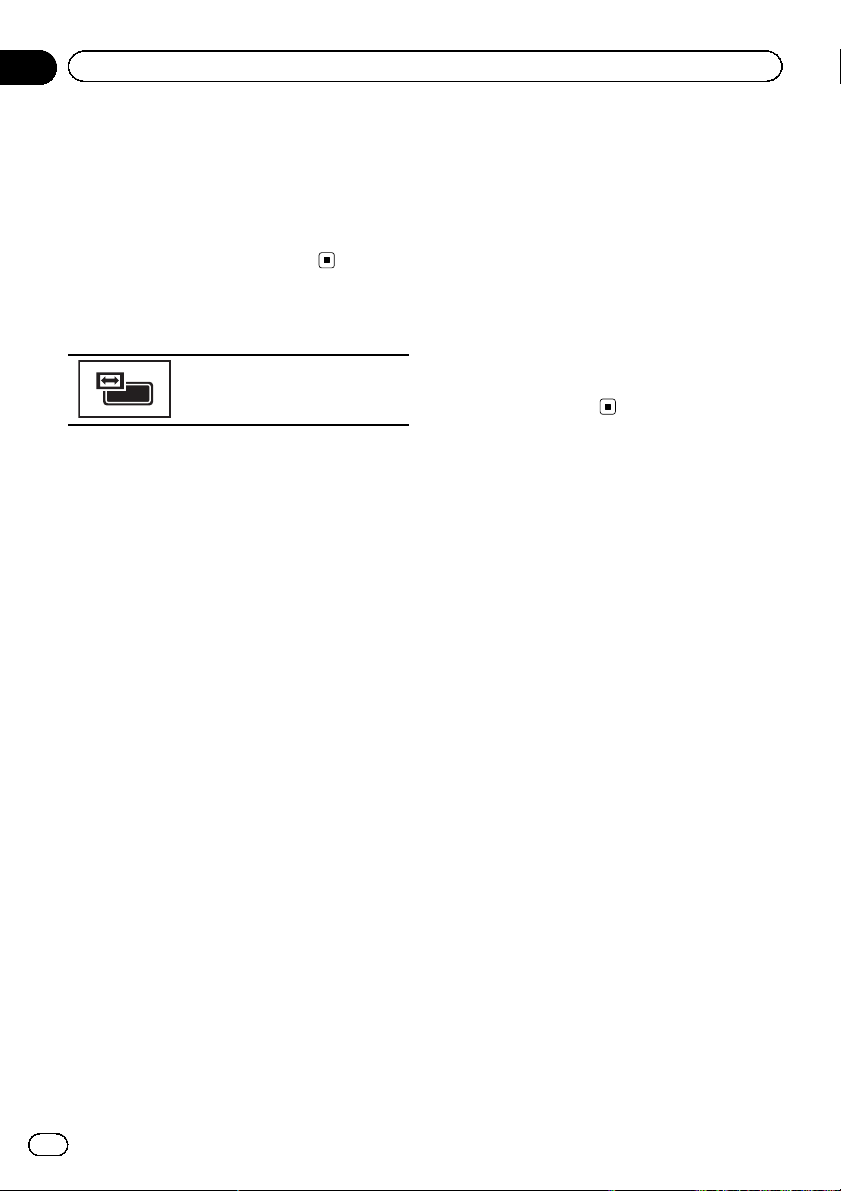
Sección
04
Operaciones comunes
— Archivos MP3/WMA/AAC/WAV en disposi-
tivos de almacenamiento USB
— Archivos MP3/WMA/AAC en medios CD
— iPod
! El ajuste de Sound Retriever (recuperador de
sonido) se apaga si se utiliza la función MIXTRAX en el modo de fuente USB.
Cambio del modo panorámico
Selección de la relación de pantalla adecuada para la reproducción
de vídeo.
1 Visualice el modo de pantalla.
2 Toque el ajuste de modo panorámico
deseado.
FULL (pantalla completa)
La imagen de 4:3 se amplía en sentido horizontal
solamente, lo que permite obtener una imagen
de TV de 4:3 (imagen normal) sin omisiones.
ZOOM (zum)
La imagen de 4:3 se amplía en la misma proporción en sentido vertical y horizontal; es ideal para
imágenes de tamaño cine (imágenes panorámicas).
por la legislación relativa a la propiedad intelectual.
! La imagen de vídeo aparecerá con menor cali-
dad cuando se visualice en el modo ZOOM.
! Esta función está disponible para la reproduc-
ción en las fuentes enumeradas a continuación.
— Disc: DVD-V, CD de vídeo, DivX, MPEG-1,
MPEG-2, MPEG-4, JPEG
— USB: DivX, MPEG-1, MPEG-2, MPEG-4,
JPEG
— iPod: Vídeo
— Entrada A/V: Datos A/V
— AUX: Datos A/V
NORMAL (normal)
La imagen de 4:3 se visualiza como es, por lo que
no se perciben disparidades, ya que sus proporciones son iguales a las de la imagen normal.
Notas
! No puede usar esta función al conducir.
! Se pueden almacenar los distintos ajustes
para cada fuente de vídeo.
! Cuando se ven imágenes en un modo panorá-
mico que no coincide con la relación de aspecto original, es posible que aparezcan de
manera diferente.
! Recuerde que el uso del modo panorámico de
este sistema con fines comerciales o para su
exhibición al público puede constituir una violación de los derechos de autor protegidos
14
Es
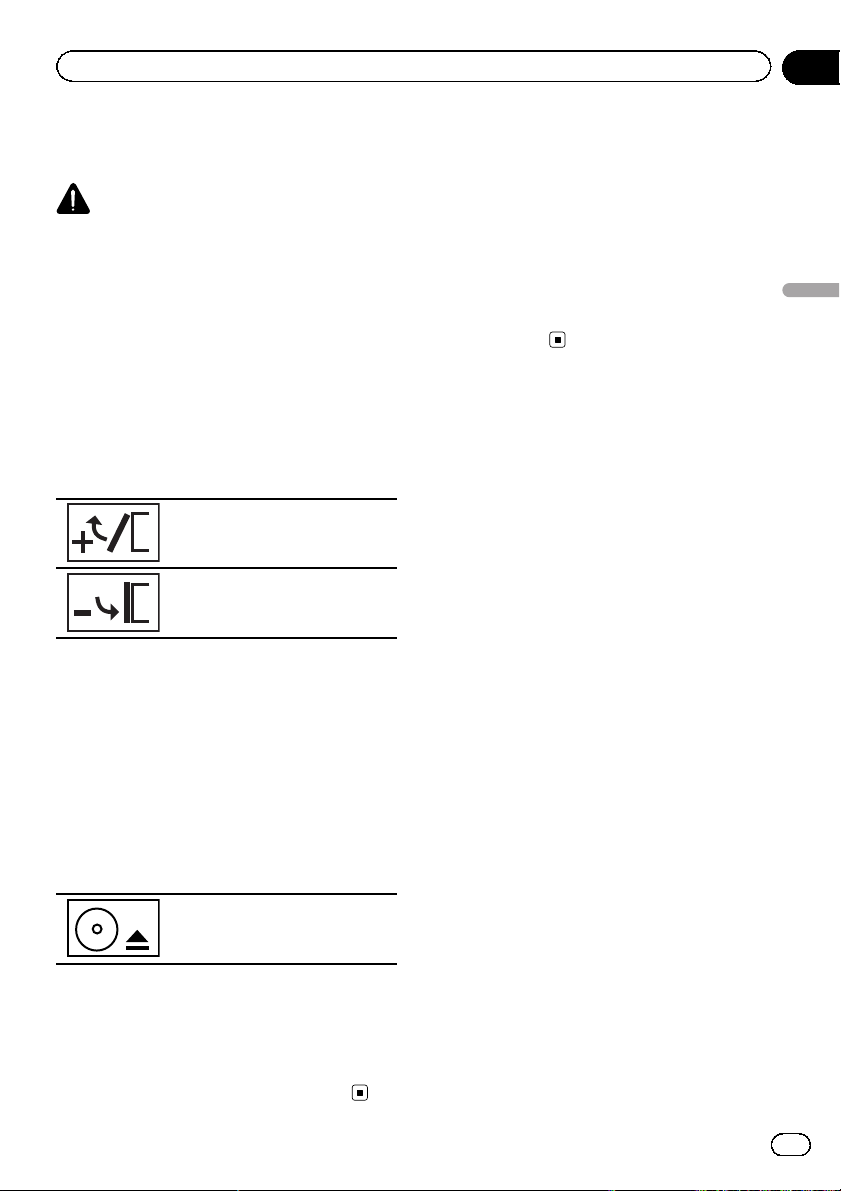
Funcionamiento básico
Sección
05
Ajuste del ángulo de panel
LCD y expulsión de medios
PRECAUCIÓN
Mantenga sus manos y dedos alejados de la unidad mientras abre, cierra o ajusta el panel LCD.
Sea especialmente cauteloso con las de los
niños.
Ajuste del ángulo del panel LCD
(Función del AVH-X5500BT)
1 Pulse h (expulsar) para visualizar el
menú de expulsión.
2 Ajuste el panel LCD a un ángulo que se
pueda ver con facilidad.
Bajada del panel.
Puesta en posición vertical del
panel.
# Ya que el ángulo ajustado se guarda, el panel
LCD adquiere automáticamente la misma posición al abrirlo la próxima vez.
Ajuste del reloj
1 Toque la tecla Clock.
Aparece la pantalla Clock Adjustment.
Para obtener más información, consulte Pan-
talla de inicio en la página 10.
2 Seleccione el elemento que desea
ajustar.
3 Toque a o b para ajustar la fecha y
hora correctas.
Funcionamiento básico
Expulsión de un disco
(Función del AVH-X5500BT)
1 Pulse h (expulsar) para visualizar el
menú de expulsión.
2 Expulse el disco.
Expulsión de un disco.
Expulsión de un disco
(Función de AVH-X3500DAB/AVH-X2500BT/
AVH-X1500DVD)
% Presione h para expulsar el disco.
15
Es
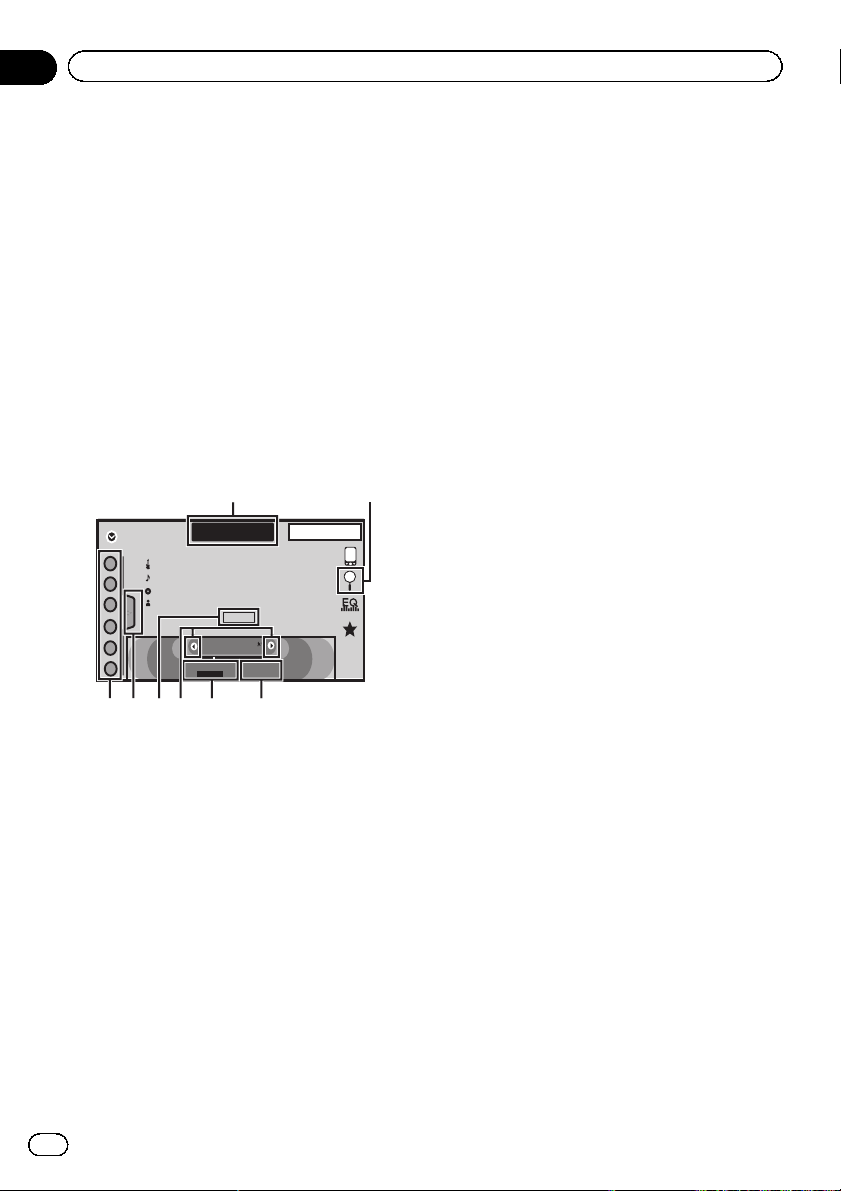
Sección
06
DAB (Digital Audio Broadcasting)
Funciones del sintonizador de
radiodifusión de audio digital
(Función del AVH-X3500DAB)
Para recibir señales DAB, conecte una antena
DAB (AN-DAB1), se vende por separado.
! Calidad de sonido alta (casi tan alta como
los CD, aunque es posible que se vea reducida en algunos casos para permitir la emisión de más servicios)
! Recepción sin interferencias
Nota
Algunas emisoras realizan pruebas de emisión.
Teclas del teclado táctil
12
Time Shift
345678
0 kbps
8 AUG
PM
12:05
DAB 1
DAB
1
WWWWWWWW
WWWWWWWW
2
WWWWWWWW
WWWWWWWW
3
4
5
6
9
Service Follow
OFF
Dynamic
D
1 Tecla de bandas
Selección de una banda (DAB1, DAB2 o
DAB3) con tan solo tocar este icono. Para
permitir que esta unidad memorice un
mayor número de servicios, las frecuencias
se almacenan en tres bandas, 1, 2 y 3. (Las
frecuencias (Conjunto) que pueden recibirse son idénticas para las bandas 1, 2 y 3).
2 Tecla de búsqueda
Visualización del modo de lista de servicios.
3 Tecla de pausa en directo
Visualización de la información de pausa en
directo.
4 Tecla de seguimiento de servicio
Activación o desactivación de la función de
seguimieto de servicio con cada toque del
botón.
Si el sintonizador no obtiene una buena recepción, la unidad buscará automáticamente otro conjunto que sea compatible con el
mismo Componente de servicio; en caso de
no encontrar una alternativa o si la recepción sigue siendo pobre, esta función cambiará automáticamente a una emisora FM
idéntica.
5 Tecla de sintonía
Sintonización en sentido ascendente o descendente de forma manual.
Mantenga la tecla pulsada durante más de
dos segundos para saltarse emisoras. La
sintonización por búsqueda comienza en
cuanto se suelta la tecla. Vuelva a tocarla
para cancelar la sintonización por búsqueda.
6 Tecla de etiqueta dinámica
La etiqueta dinámica ofrece información visual sobre el componente de servicio que
se está escuchando. Se puede desplazar la
información visualizada.
Se puede visualizar de una vez un texto de
hasta 128 caracteres.
Si hay otras páginas antes o después de la
página actual, utilice las teclas de retroceder o avanzar página para cambiar entre las
páginas.
7 Tecla de lista
Visualización de la lista de canales presintonizados.
8 Tecla de canal presintonizado
Seleccione un canal presintonizado.
16
Es
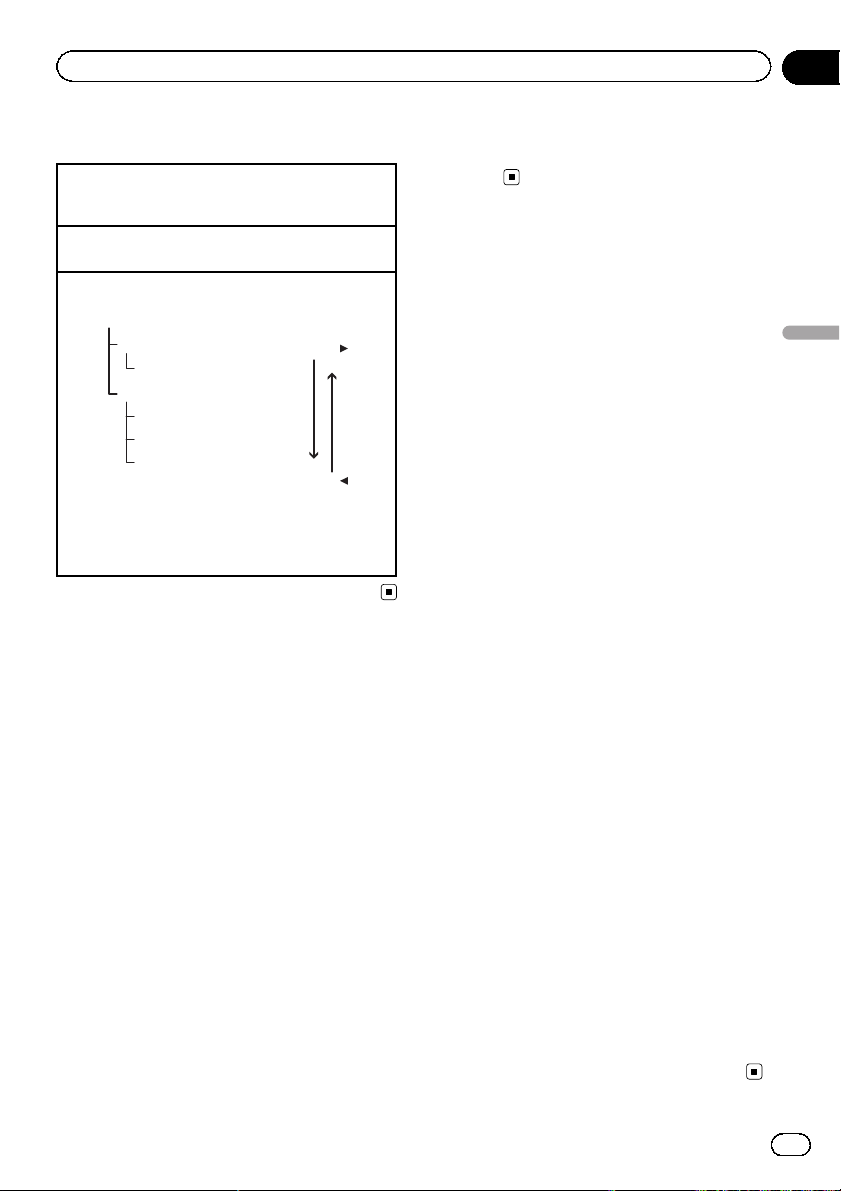
DAB (Digital Audio Broadcasting)
Sección
06
Funcionamiento básico
Cambio de los canales de presintonía mediante los
botones
1 Pulse c o d (TRK).
Sintonización por búsqueda usando los botones
1 Mantenga presionado c o d (TRK).
Sintonización manual (paso a paso)
1 Toque las teclas de ajuste.
Conjunto
Servicio
Componente principal del servicio
Servicio
Componente principal del servicio
Componente secundario del servicio
Componente secundario del servicio
Es posible que los servicios de algún conjunto se
subdividan más en Componentes de servicio; el principal se denomina Componente de servicio principal
y cualquier Componente de servicio auxiliar se denomina Componente de servicio secundario.
Toque .
Toque .
Almacenamiento y
recuperación de emisoras
Se pueden guardar con facilidad hasta seis
emisoras presintonizadas por banda.
! En la memoria se pueden guardar seis emi-
soras de cada banda.
! Los canales se almacenan y recuperan en
función de la emisora.
1 Muestra la pantalla de lista de canales
presintonizados.
Consulte Funciones del sintonizador de radiodifusión de audio digital en la página anterior.
La lista de canales presintonizados aparece en
la pantalla.
2 Mantenga pulsada una de las teclas de
ajuste de presintonías para almacenar la
frecuencia seleccionada en la memoria.
La frecuencia de la emisora de radio seleccionada se ha almacenado en la memoria.
3 Toque la tecla apropiada de ajuste de
presintonías para seleccionar la emisora
deseada.
Para escuchar una emisora
reciente (pausa en directo)
Se puede navegar a través de las emisoras recientes desde el Componente de servicio seleccionado.
1 Toque Time Shift para cambiar al modo
de pausa en directo.
Toque Directo para volver a la emisión en directo.
2 Arrastre la barra de tiempo de la pantalla para ajustar el punto de reproducción.
! Arrastre la barra de tiempo a la izquierda
para saltar atrás un minuto.
! Arrastre la barra de tiempo a la derecha
para saltar un minuto.
Esta unidad memoriza automáticamente las
emisiones recientes; la capacidad de memoria
de la unidad variará según la tasa de bits del
Componente de servicio que se utilice; la capacidad de memoria aproximada es de cinco
minutos para 192 kbps.
Las selecciones almacenadas más antiguas
de lo que se puede almacenar en la memoria
no estarán disponibles.
Pausa
Se puede pausar la función para dejar de escuchar un DAB temporalmente.
1 Toque Time Shift para cambiar al modo
de pausa en directo.
2 Toque Pausa y Reproducción para realizar una pausa temporal en la reproducción.
! Si la duración de una selección pausada
supera la capacidad de la memoria, la reproducción se volverá a activar desde el
principio de la selección de la memoria.
DAB (Digital Audio Broadcasting)
17
Es
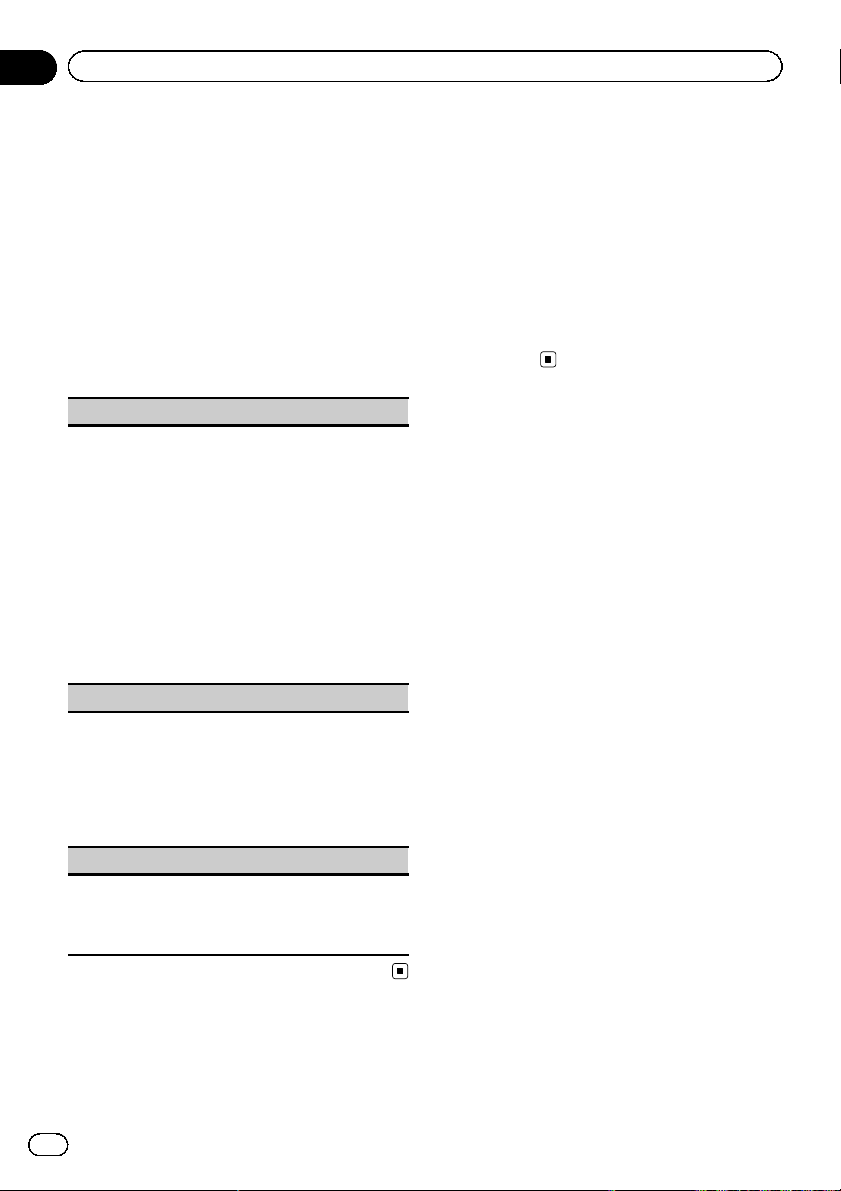
Sección
06
DAB (Digital Audio Broadcasting)
Selección de un
Componente de servicio
Se puede seleccionar un Componente de servicio desde la lista de servicios siguiente.
1 Toque Search para cambiar al modo de
lista de servicios.
2 Toque el título del servicio que desee
usar de la lista de servicios para cambiarlo.
Una vez seleccionado, se pueden ajustar los
siguientes componentes de servicio.
Servicio (etiqueta de servicio)
Se puede seleccionar un Componente de servicio
desde la lista de todos los componentes.
Uso de la búsqueda alfabética
1 Toque la tecla de búsqueda alfabética.
Se muestra el modo de búsqueda alfabética.
2 Toque la primera letra del título del Componente
de servicio que está buscando.
Mientras se está realizando la búsqueda, no se
puede utilizar el teclado táctil.
! Para filtrar la búsqueda con una letra diferen-
te, toque Cancelar.
3 Toque el título de la lista de la que desee recibir
una emisión desde el Componente de servicio seleccionado.
Tipo de Programa (etiqueta PTY)
Se puede seleccionar un Componente de servicio
desde la información PTY.
1 Gire para desplazarse hasta la información PTY
deseada y púlsela para seleccionarla.
News&Info—Popular—Classics—Others
2 Toque para seleccionar un Componente de servi-
cio.
Conjunto (etiqueta de conjunto)
Se puede seleccionar un Componente de servicio
desde el conjunto relevante.
1 Toque para desplazarse hasta el conjunto desea-
do y púlselo para seleccionarlo.
Actualización de la
información de la lista de
servicios
Se pueden recibir actualizaciones en la lista
de servicios.
1 Toque Search para cambiar al modo de
lista de servicios.
2 Toque List Update en el modo de lista
de servicios.
18
Es
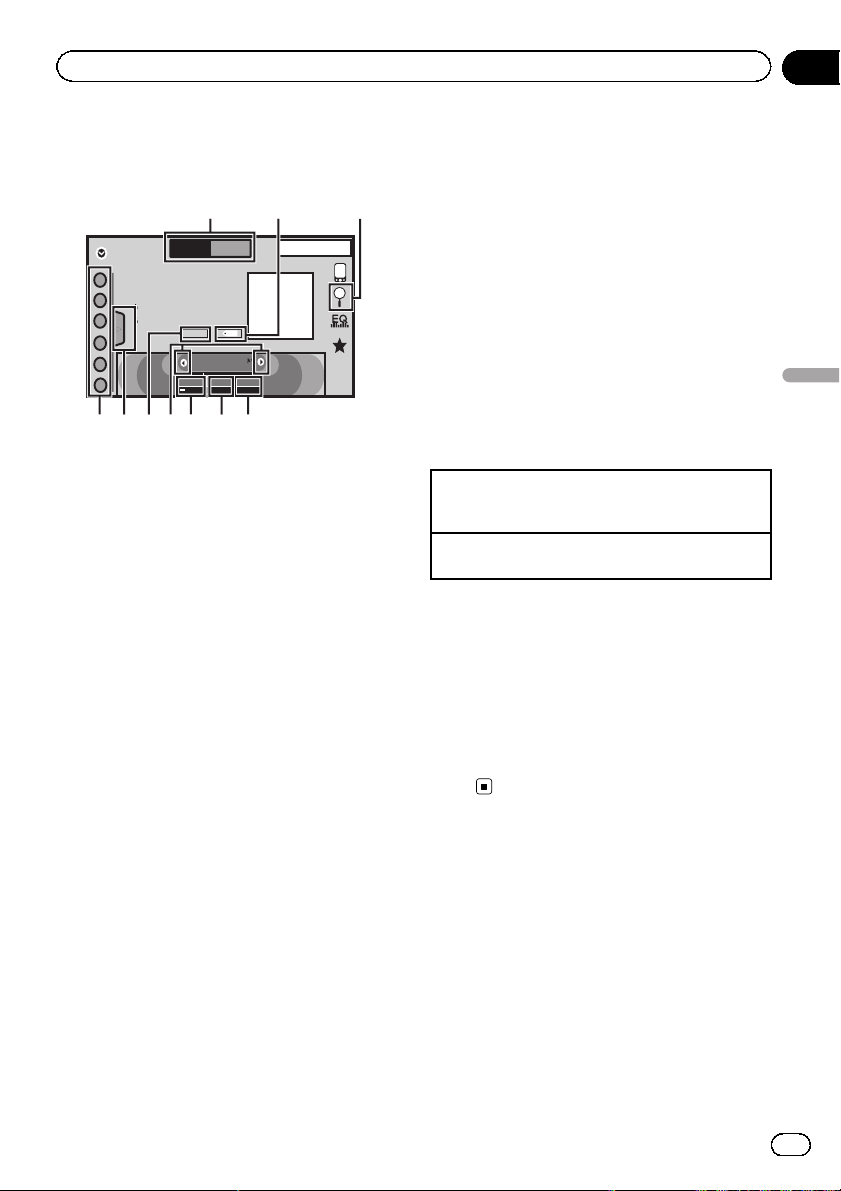
Sintonizador
Sección
07
Funciones del sintonizador
Teclas del teclado táctil
1
FM MW1
Radio
1
WWWWWWWW
WWWWWWWW
2
WWWWWWWW
WWWWWWWW
3
4
5
6
1 Tecla de bandas
Selección de una banda (FM1, FM2 o FM3)
tocando el icono de la izquierda. Cambio a
la banda de MW/LW tocando el icono de la
derecha.
El icono de la banda seleccionada aparece
resaltado.
2 Tecla de etiqueta
Guardado de información de canciones (etiqueta) desde la emisora a su iPod.
3 Tecla de búsqueda
Visualización de información PTY.
4 Tecla Noticias
Activación o desactivación de la interrupción por programa de noticias.
Local
Text
87.5
23
8 AUG
PM
12:05
Tag
MHz
TA
News
OFF
OFF
456789a
para cancelar la sintonización por búsqueda.
8 Tecla Texto
Visualización de radio texto.
Almacenamiento y recuperación de radio
texto.
9 Tecla de lista
Visualización de la lista de canales presintonizados.
a Tecla de canal presintonizado
Selección de un canal presintonizado.
Funcionamiento básico
Cambio de los canales de presintonía mediante los
botones
1 Pulse c o d (TRK).
Sintonización por búsqueda usando los botones
1 Mantenga presionado c o d (TRK).
Notas
! Escuchar radio en MW/LW mientras un iPod
se carga desde esta unidad puede generar
ruido. Si esto ocurre, desconecte el iPod de
esta unidad.
! Las teclas del teclado táctil no mencionadas
en el apartado Funciones del sintonizador podrían aparecer en la pantalla.
Consulte Lista de indicadores en la página
87.
Sintonizador
5 Tecla TA
Activación o desactivación de la función TA
(espera por anuncio de tráfico).
6 Tecla local
Ajuste del nivel de búsqueda local.
7 Tecla de sintonía
Sintonización en sentido ascendente o descendente de forma manual.
Mantenga la tecla pulsada durante más de
dos segundos para saltarse emisoras. La
sintonización por búsqueda comienza en
cuanto se suelta la tecla. Vuelva a tocarla
Almacenamiento y
recuperación de emisoras
Se pueden guardar con facilidad hasta seis
emisoras presintonizadas por banda.
1 Acceda a la pantalla de presintonías.
Consulte Funciones del sintonizador en esta
página.
La pantalla de presintonías aparece en el display.
Es
19
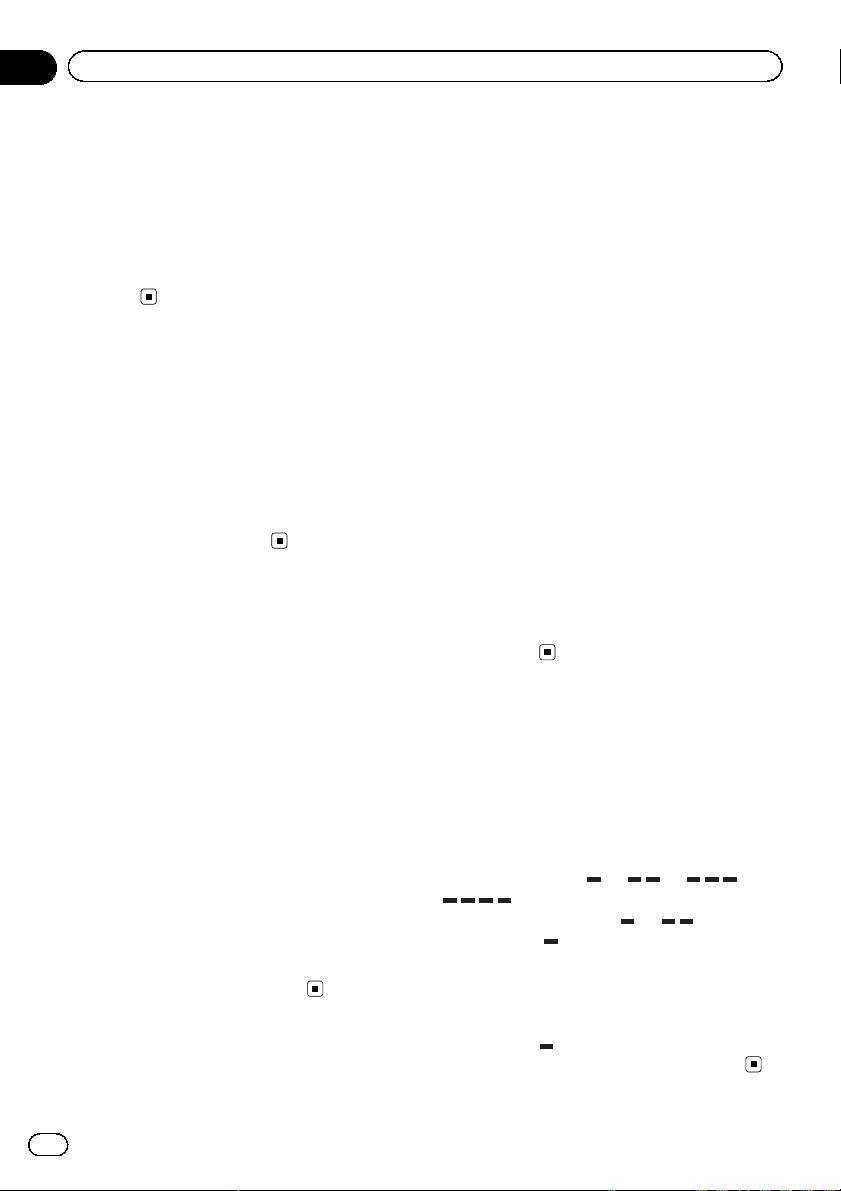
Sección
07
Sintonizador
2 Mantenga pulsada una de las teclas de
ajuste de presintonías para almacenar la
frecuencia seleccionada en la memoria.
La frecuencia de la emisora de radio seleccionada se ha almacenado en la memoria.
3 Toque la tecla apropiada de ajuste de
presintonías para seleccionar la emisora
deseada.
Visualización de radio texto
(Sólo disponible en emisoras de FM)
Este sintonizador puede mostrar los datos de
radio texto transmitidos por emisoras RDS,
como por ejemplo la información de la emisora, el nombre de la canción que se está transmitiendo o el nombre del artista.
! Cuando no se recibe radio texto, se visuali-
za No Text en el display.
Almacenamiento y
recuperación de radio texto
Se pueden almacenar los datos de hasta seis
transmisiones de radio texto en las teclas
Memo1 a Memo6.
1 Acceda al radio texto que desea almacenar en la memoria.
Consulte Funciones del sintonizador en la página anterior.
2 Mantenga presionada una de las teclas
para almacenar el radio texto seleccionado.
Se visualizará el número de la memoria y el
radio texto seleccionado se almacenará en la
memoria.
La próxima vez que pulse la misma tecla en la
visualización de radio texto, el texto almacenado se recuperará de la memoria.
Almacenamiento de las
emisoras con las señales
más intensas
BSM (memoria de las mejores emisoras) guarda automáticamente las seis emisoras más
fuertes ordenadas por la intensidad de la
señal.
Al almacenar frecuencias con la función
BSM, se pueden reemplazar las frecuencias
que se almacenaron con las teclas de ajuste
de presintonías.
1 Acceda a la pantalla de presintonías.
Consulte Funciones del sintonizador en la página anterior.
La pantalla de presintonías aparece en el display.
2 Toque BSM para activar la función BSM.
Las seis frecuencias de las emisoras más fuertes se almacenarán en las teclas de ajuste de
presintonías ordenadas según la intensidad
de las señales.
# Para cancelar el proceso de almacenamiento,
toque Cancel.
Sintonización de señales
potentes
La sintonización por búsqueda local le permite
sintonizar sólo las emisoras de radio con señales lo suficientemente intensas como para
asegurar una correcta recepción.
FM: desactivado —
MW/LW: desactivado — —
Cuantas más haya en la pantalla, menor
será el número de emisoras que se pueden seleccionar. Solo se pueden seleccionar emisoras con las señales más intensas en su área
local.
Si hay pocas
cibir emisiones de emisoras más débiles.
— — —
, esta unidad será capaz de re-
20
Es
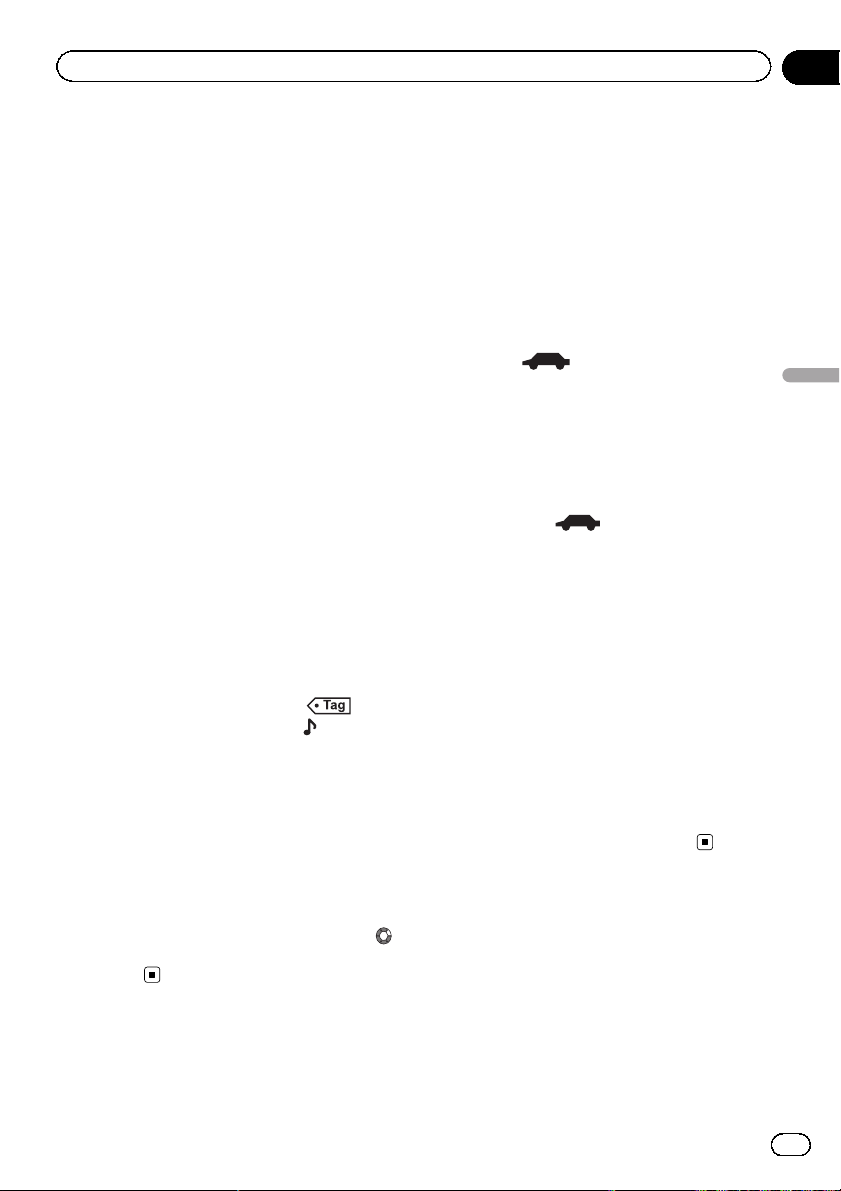
Sintonizador
Sección
07
Uso del etiquetado de iTunes
Nota
Para obtener más información sobre las etiquetas de iTunes, consulte Acerca del etiquetado de
iTunes en la página 94.
Guardar la información de
etiquetas en esta unidad
1 Sintonice la emisora que transmite.
2 Almacene la información de etiquetas
en esta unidad.
Consulte Funciones del sintonizador en la página 19.
Puede almacenar la información si el indicador Ta g se muestra cuando se está emitiendo
la canción deseada.
# Mientras se guardan los datos de etiqueta en
esta unidad, Tag parpadea.
# En esta unidad se puede almacenar información de etiquetas para un máximo de 50 canciones.
# Según el momento en que se almacene, es
posible que también se guarde la información de
etiqueta de la canción siguiente o anterior.
3 Al completarse, el indicador se
apaga y se muestra en su lugar
Guardar la información
etiquetada en el iPod
1 Conecte su iPod.
Cuando su iPod esté conectado a esta unidad,
empezará a almacenar la información etiquetada automáticamente.
2 Al completarse se apaga el indicador
y la información etiquetada se almacena
en su iPod.
.
Recepción de anuncios de
tráfico
(Sólo disponible en emisoras de FM)
Al margen de la fuente que esté escuchando,
puede recibir automáticamente anuncios de
tráfico con la función TA (espera por anuncio
de tráfico).
1 Sintonice una emisora TP o la emisora
TP de otra red realzada.
El indicador
2 Active la función de anuncios de tráfico.
Consulte Funciones del sintonizador en la página 19.
# Si la función TA se activa sin estar sintonizada
una emisora TP o una emisora TP de otra red realzada, el indicador
mente.
3 Pulse +/– (VOLUME/VOL) para ajustar el
volumen de TA cuando comience un anuncio de tráfico.
El volumen recién ajustado se almacena en la
memoria y se recupera para los siguientes
anuncios de tráfico.
4 Desactive el anuncio de tráfico mientras se esté recibiendo.
Consulte Funciones del sintonizador en la página 19.
El sintonizador vuelve a la fuente original, pero
sigue en el modo de espera de la función TA
hasta que se vuelva a tocar el icono.
se iluminará.
sólo se iluminará tenue-
Recepción de transmisiones
de alarma que interrumpen
las transmisiones habituales
(Sólo disponible en emisoras de FM)
Se puede seleccionar la recepción de transmisiones de alarma de forma automática independientemente de la fuente que se escuche.
Sintonizador
21
Es
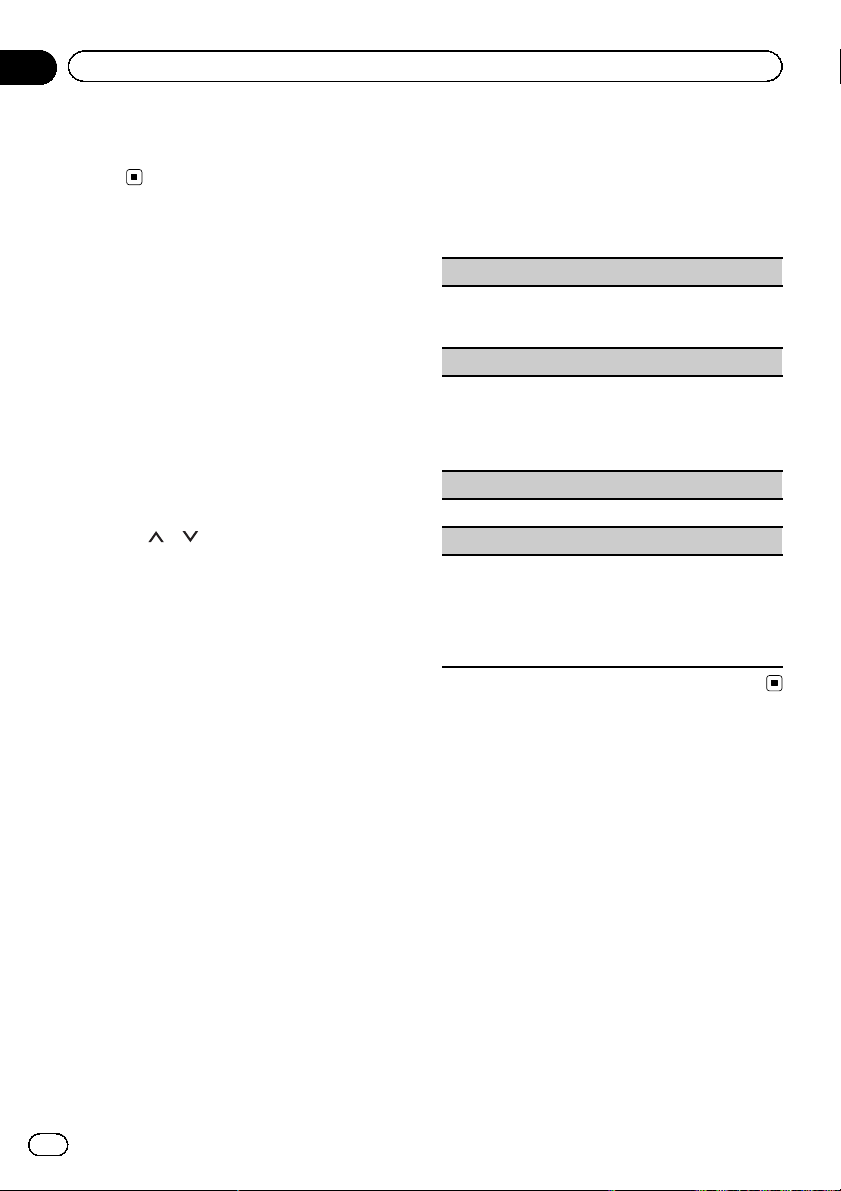
Sección
07
Sintonizador
La recepción del programa anterior se reanuda una vez finalizada la transmisión de
alarma.
Uso de las funciones PTY
(Sólo disponible en emisoras de FM)
Se puede sintonizar una emisora utilizando la
información PTY (tipo de programa).
Búsqueda de una emisora RDS
por información PTY
Se pueden buscar programas de tipo general,
como los que se indican en el apartado siguiente. Consulte esta página.
1 Toque la tecla de búsqueda.
2 Toque
de programa.
Hay cuatro tipos de programa:
News&Info—Popular—Classics—Others
3 Toque Comenzar para comenzar la búsqueda.
La unidad busca una emisora que transmita
ese tipo de programa, cuando la encuentra, se
visualiza el nombre del servicio de programa.
En la siguiente sección se indica la información PTY (tipo de programa). Consulte Lista
PTY en esta página.
# Para cancelar la búsqueda, toque Cancelar.
# El programa de algunas emisoras puede ser
distinto al programa indicado por el PTY transmitido.
# Si ninguna emisora está transmitiendo el tipo
de programa que busca, se visualizará
No Encontrado durante unos dos segundos y el
sintonizador volverá a la emisora original.
Uso de la interrupción por
programa de noticias
Cuando se transmite un programa de noticias
de una emisora de noticias con código PTY, la
unidad puede cambiar de cualquier emisora a
o para seleccionar un tipo
la emisora que transmite las noticias. Cuando
finaliza el programa de noticias, se reanuda la
recepción del programa anterior.
Lista PTY
News&Info (noticias e información)
News (noticias), Affairs (temas de actualidad), Info
(información), Sport (programas deportivos), Weather (tiempo), Finance (finanzas)
Popular (popular)
Pop Mus (música popular), Rock Mus (rock), Easy
Mus (música ligera), Oth Mus (otras músicas), Jazz
(jazz), Country (música country), Nat Mus (música
nacional), Oldies (música antigua), Folk Mus (música folclórica)
Classics (clásicos)
L.Class (música clásica ligera), Classic (clásica)
Others (otros)
Educate (educación), Drama (drama), Culture (cultu-
ra), Science (ciencia), Varied (variedades), Children
(programas para niños), Social (temas sociales), Reli-
gion (religión), Phone In (entrada por teléfono), Touring (viajes), Leisure (ocio), Document
(documentales)
Ajuste del paso de sintonía
de FM
Normalmente, el paso de sintonía de FM empleado en la sintonización por búsqueda es de
50 kHz. Si la función AF o TA está activada, el
paso de sintonía cambia automáticamente a
100 kHz. Puede que convenga ajustar el paso
de sintonía a 50 kHz si la función AF está activada.
! El paso de sintonía se mantiene en 50 kHz
durante la sintonización manual.
1 Pulse el botón de inicio para cambiar a
la pantalla de inicio.
2 Toque la tecla de sistema para abrir el
menú del sistema.
22
Es
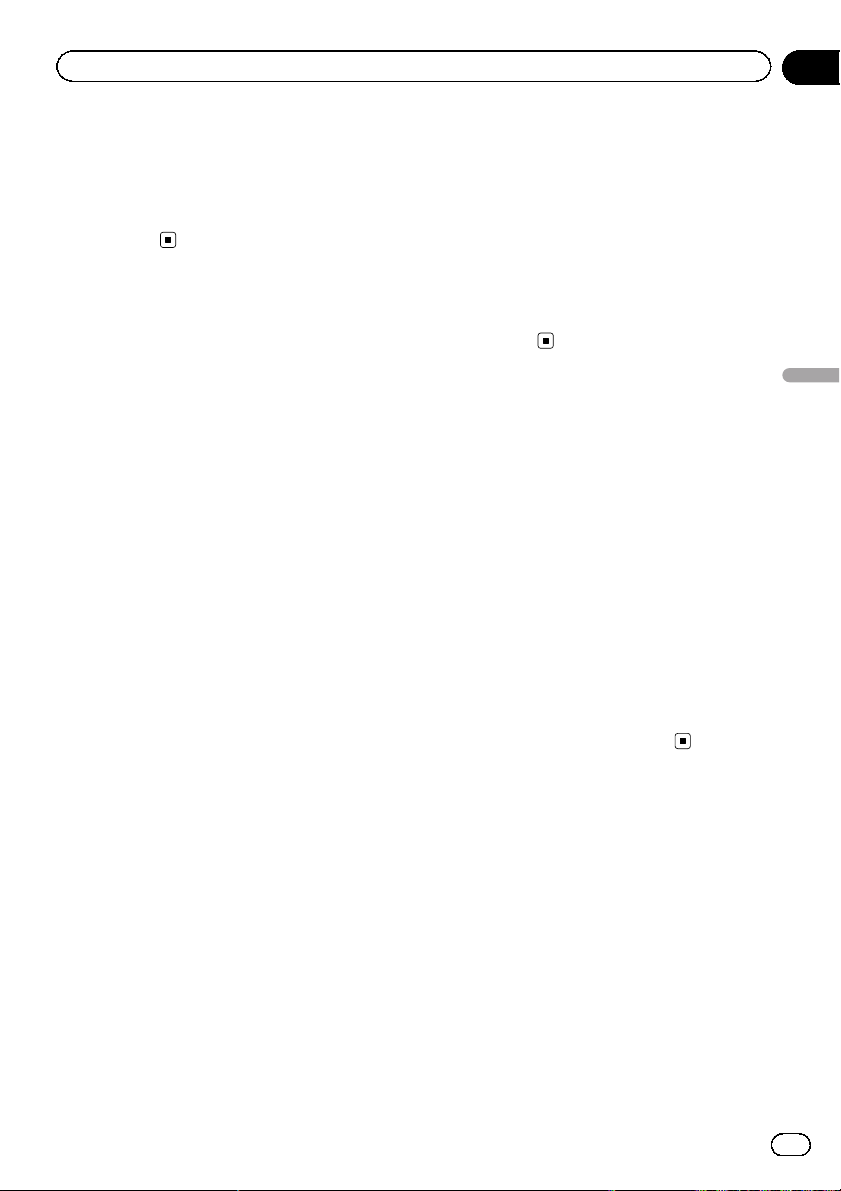
Sintonizador
Sección
07
3 Toque Paso FM en el menú del sistema
para seleccionar el paso de sintonía de FM.
Al tocar Paso FM se cambiará el paso de sintonía de FM entre 50 kHz y 100 kHz. Aparece el
paso de sintonización de FM que se ha
seleccionado.
Ajuste RDS
(Sólo disponible en emisoras de FM)
Limitación de las emisoras para
programación regional
Cuando se usa la función AF, la función regional limita la selección de las emisoras a aquellas que transmiten programas regionales.
1 Pulse el botón de inicio para cambiar a
la pantalla de inicio.
2 Toque la tecla de sistema para abrir el
menú del sistema.
3 Toque Ajuste RDS en el menú del sistema.
4 Toque Regional en el menú para activar
la función regional.
# Para desactivar la función regional, vuelva a
tocar Regional.
4 Toque Frecuencia Alterna para activar
la función AF.
# Para desactivar la función AF, vuelva a tocar
Frecuencia Alterna.
Notas
! Otro programa puede interrumpir temporal-
mente el sonido durante la búsqueda de una
frecuencia AF.
! La función AF se puede ajustar para FM1,
FM2 y FM3.
Sintonizador
Cambio de la búsqueda PI
automática
La unidad puede buscar automáticamente
una emisora diferente con el mismo programa, incluso durante la recuperación de emisoras presintonizadas.
1 Pulse el botón de inicio para cambiar a
la pantalla de inicio.
2 Toque la tecla de sistema para abrir el
menú del sistema.
3 Toque Auto PI en el menú del sistema
para activar la búsqueda PI automática.
# Para desactivar la función de búsqueda PI
automática, vuelva a tocar Auto PI.
Selección de frecuencias
alternativas
Si el sintonizador no consigue obtener una recepción adecuada, la unidad buscará automáticamente otra emisora de la misma red.
1 Pulse el botón de inicio para cambiar a
la pantalla de inicio.
2 Toque la tecla de sistema para abrir el
menú del sistema.
3 Toque Ajuste RDS en el menú del sistema.
23
Es
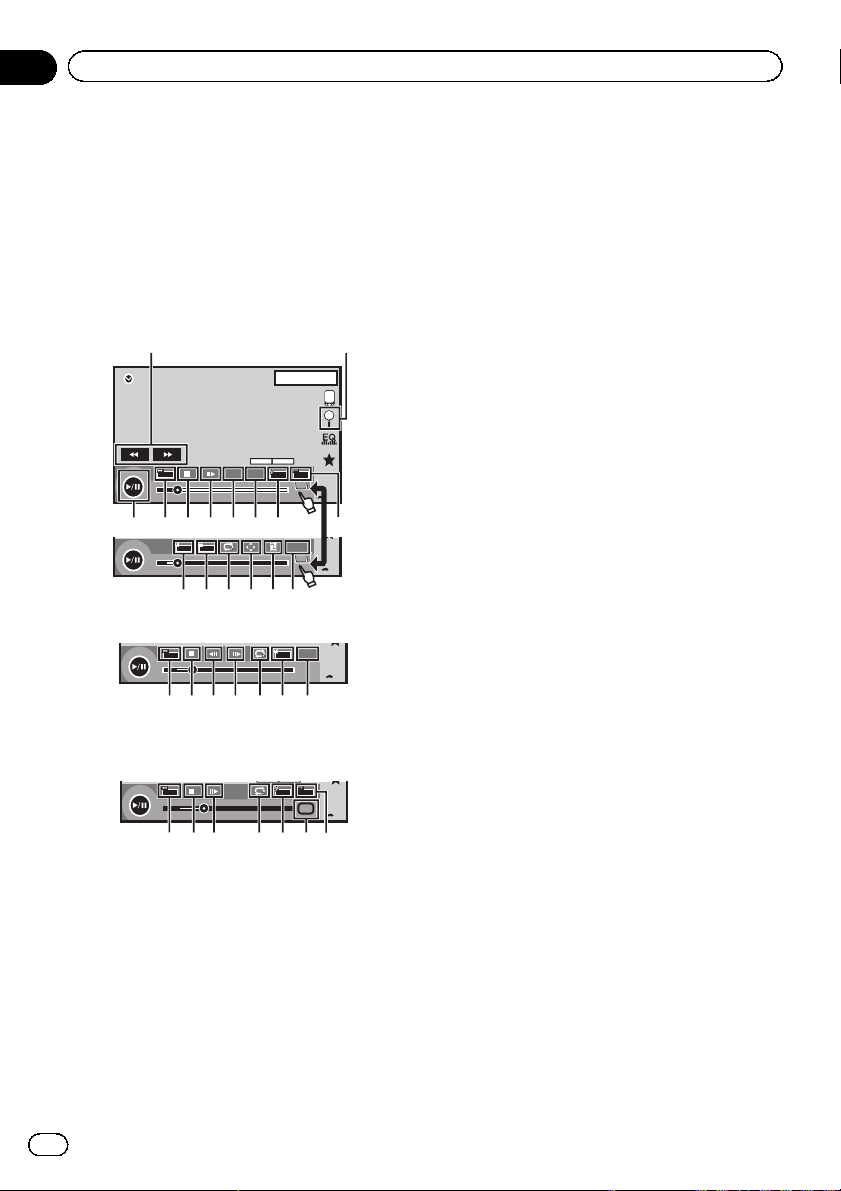
y
y
Sección
08
Disco (CD/DVD)
Introducción de funciones
para películas
Esta unidad se puede utilizar para ver archivos
de película DVD/DVD-R/DVD-RW/CD/CD-R/
CD-RW.
Teclas del teclado táctil
DVD vídeo
21
1JAN
PM
12:43
DVD-V
FULL
00'20'' -119'51''
a 987654
L+R
07'24'' -112'47''
Vídeo CD
FULL
00'20'' -119'51''
98h7eg b
Al reproducir un disco que contiene una mezcla de varios tipos de
archivos de medios
FULL
00'15'' -00'59''
987 i3e4
1 Tecla de avance rápido/Tecla de retroceso
Avance rápido o retroceso
Toque para cambiar entre avance rápido y
retroceso.
2 Tecla de búsqueda
Inicio de la función de búsqueda.
01 01
48kHz 16bit
Dolby D
Dolby DMulti ch
TOP
MENU
11
MENU
1/2
3
1
fedcg
Return
2/2
b
Return
L+R
1
OFF
Media
3 Tecla de cambio del idioma de los subtítulos
En el caso de los archivos DVD/DivX que vienen con grabaciones multi-subtítulos, se
puede cambiar entre los idiomas de los subtítulos durante la reproducción.
4 Tecla de cambio del idioma de audio
Con los archivos de DVD/DivX que permitan
la reproducción del audio en distintos idiomas y con distintos sistemas de sonido
(Dolby Digital, DTS, etc.), se puede cambiar
entre los idiomas/sistemas de audio durante la reproducción.
De acuerdo con el ajuste realizado, es posible que el vídeo no se pueda reproducir con
el sistema de audio usado para grabar el
DVD.
5 Tecla MENÚ SUPERIOR
Regreso al menú superior durante la reproducción de un DVD.
6 Tecla MENÚ
Visualización del menú de DVD durante la
reproducción de un DVD.
7 Tecla de reproducción en cámara lenta
La selección avanza un cuadro cada vez durante la reproducción.
Mantenga pulsada la tecla durante más de
dos segundos para disminuir la velocidad
de reproducción.
Al tocar la tecla aumenta la velocidad de reproducción en cuatro ajustes graduales durante la reproducción a cámara lenta en
DVD vídeo/Vídeo CD.
8 Tecla de detención
Detención de la reproducción.
Si reanuda la reproducción, ésta se iniciará
desde el punto en el que se detuvo. Vuelva a
tocar la tecla para detener totalmente la reproducción.
9 Tecla de modo de pantalla
Cambio del modo de pantalla.
Consulte Cambio del modo panorámico en la
página 14.
24
Es
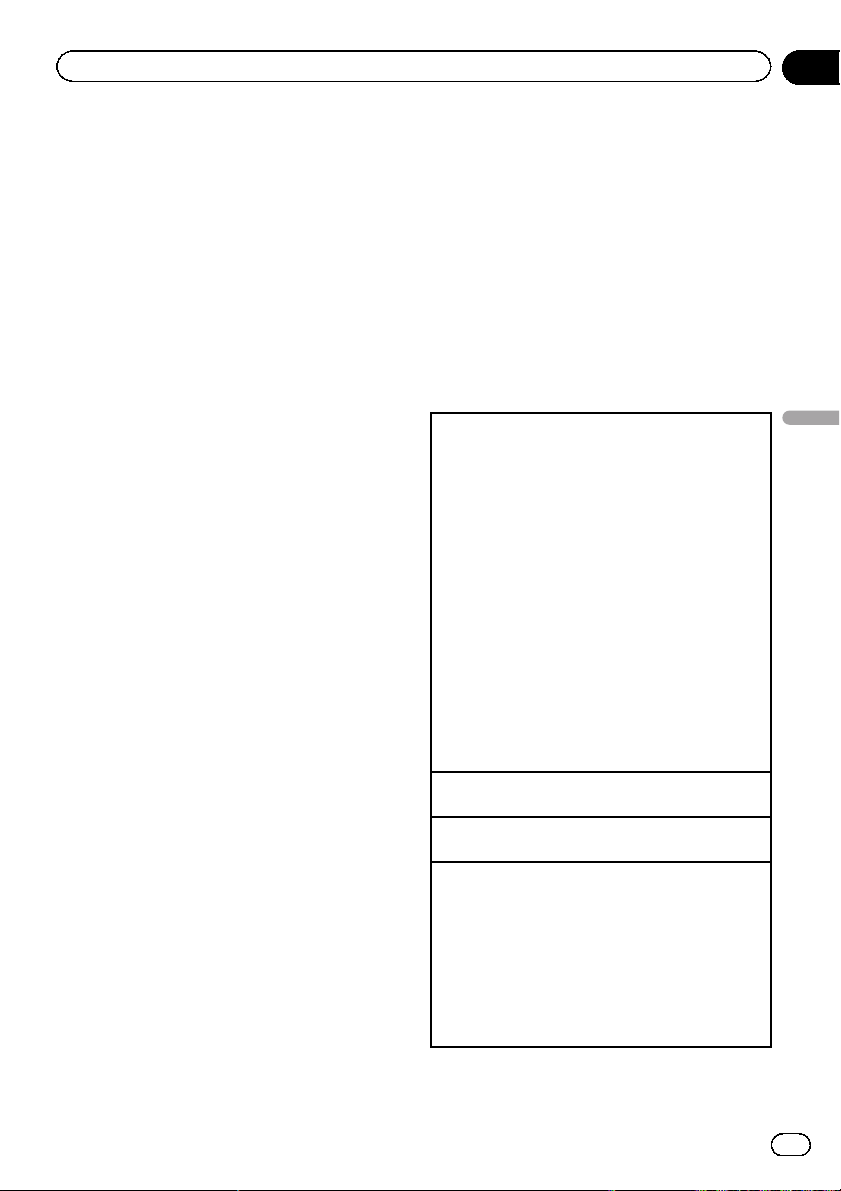
Disco (CD/DVD)
Sección
08
a Tecla de pausa y reproducción
Interrupción de la reproducción.
Restablecimiento de la reproducción normal durante la pausa o la reproducción en
cámara lenta / cuadro por cuadro.
b Tecla de retorno
Regreso a la escena especificada adonde se
ha preprogramado que vuelva el DVD que
está reproduciendo.
Esta función no se puede usar si no se ha
preprogramado una escena específica en el
disco DVD.
c Tecla de marcador
Durante la reproducción, toque el lugar
donde desea que se reanude la reproducción la próxima vez que se cargue el disco.
! Se puede establecer un marcador para
cada DVD vídeo. En total, se pueden establecer hasta cinco marcadores.
! Para borrar la marca de un disco, toque
y mantenga pulsada la tecla durante la
reproducción.
! La nueva marca reemplazará a la más
antigua.
d Tecla de flecha
Visualización de flechas para utilizar el
menú de DVD.
e Tecla de repetición
Selección de gama de repetición.
f Tecla de ángulo de visión
En el caso de los DVD que vienen con grabaciones multi-ángulo (escenas filmadas
desde múltiples ángulos), se puede cambiar
entre los ángulos de visión durante la reproducción.
g Tecla de salida de audio
Cambio de las salidas de audio al reproducir discos de vídeo grabados con audio
LPCM.
h Tecla de cámara lenta
Reducción de la velocidad de reproducción
en cuatro pasos durante la reproducción a
cámara lenta en DVD vídeo/Vídeo CD.
! No se emiten sonidos durante la repro-
ducción en cámara lenta.
! Con algunos discos, las imágenes pue-
den aparecer borrosas durante la reproducción en cámara lenta.
! La reproducción en cámara lenta hacia
atrás no está disponible.
i Tecla de medio
Cambio entre tipos de archivos multimedia
para reproducir en DVD/CD/USB.
Funcionamiento básico
Reproducción de vídeos.
1 Inserte el disco en la ranura de carga de discos
con el lado de la etiqueta hacia arriba.
La reproducción comenzará automáticamente.
! Si está reproduciendo un DVD o un vídeo CD,
puede aparecer un menú. Consulte Uso del menú
de DVD en la página 27 y Reproducción PBC en la
página 29.
! Cuando la función de reproducción automática
está activada, la unidad pasará por alto el menú
de DVD y comenzará automáticamente la reproducción desde el primer capítulo del primer título. Consulte Reproducción automática de DVD en
la página 62.
! Si no se muestra el icono de fuente, toque la pan-
talla para poder visualizarlo.
! Si se muestra el mensaje después de cargar un
disco que tenga contenido DivX VOD, toque Play.
Consulte Reproducción del contenido DivX
en la página 30.
Expulsión de un disco
! Consulte Expulsión de un disco en la página 15.
Selección de capítulo usando los botones
1 Pulse c o d (TRK).
Avance rápido o rebobinado usando los botones
1 Mantenga presionado c o d (TRK).
! Es posible que el rebobinado/avance rápido no
sea siempre posible en algunos discos. En tal
caso, la reproducción normal se reanudará automáticamente.
! La velocidad de avance rápido / retroceso rápido
depende del tiempo que mantenga pulsado c o
d (TRK). Esta función no está disponible para
Vídeo CD.
â
VOD
Disco (CD/DVD)
25
Es
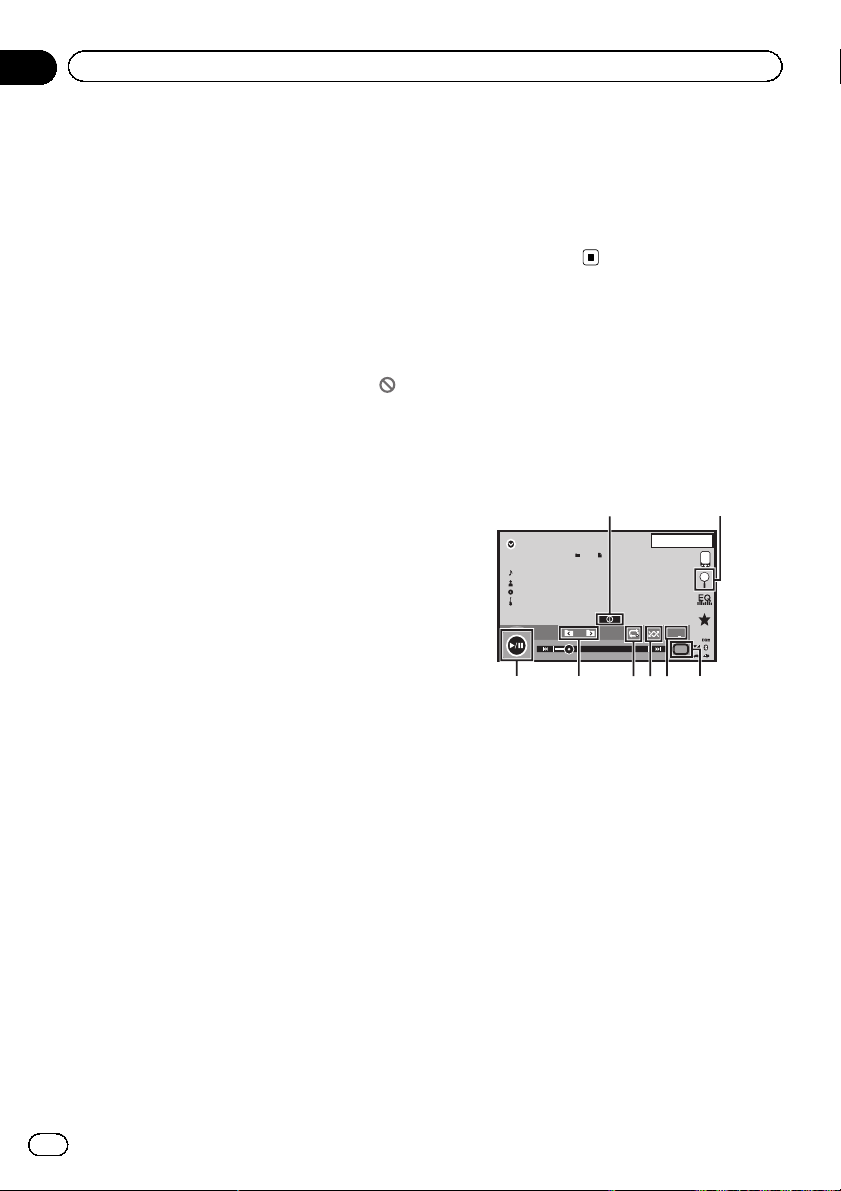
Sección
08
Disco (CD/DVD)
Notas
! Este reproductor de DVD puede reproducir ar-
chivos DivX grabados en CD-R/RW, DVD-R/
RW, o MPEG-1/MPEG-2/MPEG-4. (Consulte Ar-
chivos de vídeo DivX en la página 91 para comprobar los archivos que se pueden
reproducir).
! No introduzca otra cosa que no sea un DVD-
R/RW o CD-R/RW por la ranura de carga de
discos.
! Algunas operaciones pueden no estar dispo-
nibles al ver un medio debido a la propia programación del disco. En tal caso, el icono
aparece en pantalla.
! Puede haber teclas del teclado táctil no men-
cionadas en el apartado Introducción de fun-
ciones para películas en la página 24 que
aparecen en la pantalla.
Consulte Lista de indicadores en la página 87.
! Con algunos DVD, sólo se podrá cambiar
entre los idiomas/sistemas de audio usando
una visualización de menú.
! También se puede cambiar entre los idiomas/
sistemas de audio utilizando el menú
Ajuste de Video. Para obtener más información, consulte Ajuste del idioma del audio en la
página 58.
! Esta unidad volverá a la reproducción normal
si cambia el idioma de audio durante el avance rápido/retroceso rápido, una pausa o la reproducción a cámara lenta.
! Con algunos DVD, sólo se podrá cambiar
entre los idiomas de los subtítulos usando
una visualización de menú.
! También se puede cambiar entre los idiomas
de los subtítulos utilizando el menú
Ajuste de Video. Para obtener más información, consulte Ajuste del idioma de los subtítu-
los en la página 58.
! Esta unidad volverá a la reproducción normal
si cambia el idioma de los subtítulos durante
el avance rápido/retroceso rápido, una pausa
o la reproducción a cámara lenta.
! Durante la reproducción de una escena filma-
da desde múltiples ángulos, se visualiza el
icono de ángulo. Use el menú
Ajuste de Video para activar o desactivar la
visualización del icono de ángulo. Para obte-
ner más información, consulte Ajuste de la vi-
sualización multiángulo del DVD en la página
59.
! Volverá a la reproducción normal si cambia el
ángulo de visión durante el avance rápido/retroceso rápido, una pausa o la reproducción
en cámara lenta.
Funciones de reproducción
de sonido
Esta unidad se puede utilizar para escuchar
archivos de sonido DVD-R/DVD-RW/CD/CD-R/
CD-RW.
Teclas del teclado táctil
12
1JAN
PM
12:43
S.Rtrv
Dolby PLll
Media
45678
3
Abcdefghi
Abcdefghi
Abcdefghi
Abcdefghi
11
ROM
00'37'' -08'43''
1 Tecla de información
Cambio de la información de texto que se visualiza en esta unidad cuando se reproducen archivos MP3/WMA/AAC.
2 Tecla de búsqueda
Visualización de una lista de títulos de pista
/ nombres de archivo entre los que seleccionar canciones de un CD.
Visualización de la lista de nombres de archivos para la selección de estos.
3 Tecla de medio
Cambio entre tipos de archivos multimedia
en DVD o CD.
4 Tecla de restauración de sonido
Consulte Utilización del sound retriever en la
página 13.
26
Es
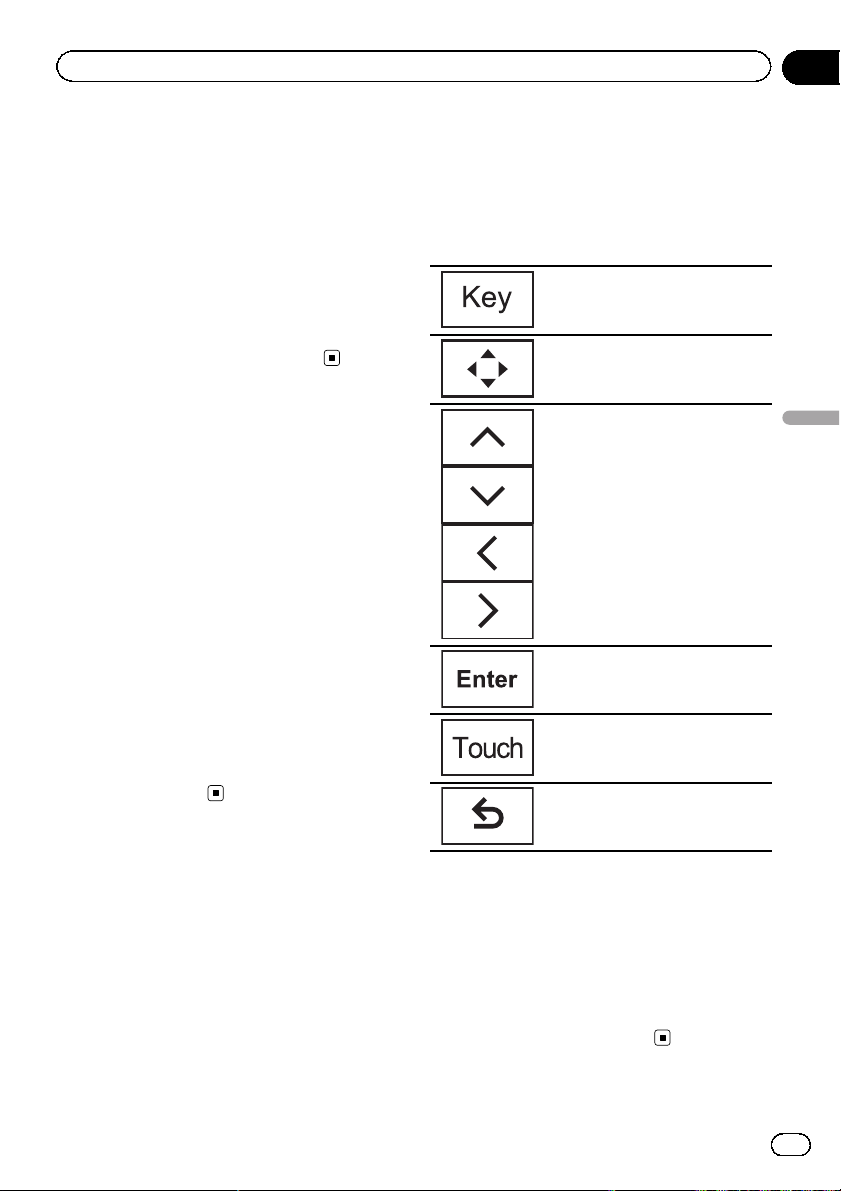
Disco (CD/DVD)
Sección
08
5 Tecla de reproducción aleatoria
Reproducción de las canciones en orden
aleatorio.
6 Tecla de repetición
Selección de gama de repetición.
7 Tecla de carpeta anterior/carpeta siguiente
Selección de una carpeta.
8 Tecla de pausa y reproducción
Pausa e inicio de la reproducción.
Cambio del tipo de archivo
multimedia
Cuando reproduzca un medio digital que
tenga una combinación de varios tipos de ficheros de multimedia, tales como DivX,
MPEG-1, MPEG-2, MPEG-4 y MP3, puede cambiar entre los tipos de ficheros multimedia que
desee reproducir.
% Toque Media para cambiar entre los
tipos de archivos multimedia.
CD (datos de audio (CD-DA))—Música/ROM
(audio comprimido)—Vídeo (archivos de vídeo
DivX, MPEG-1, MPEG-2, MPEG-4)
Nota
Esta unidad no permite reproducir datos de
audio (CD-DA) o archivos de imagen JPEG en discos DVD-R/RW/ROM.
Uso de las flechas
1 Visualice las flechas para utilizar el
menú de DVD.
2 Seleccione el elemento de menú que
desea utilizar.
Para volver a la visualización normal de DVD vídeo.
Visualización de las flechas.
Disco (CD/DVD)
Selección del elemento de menú
que desea utilizar.
Inicio de la reproducción desde el
elemento del menú seleccionado.
Uso del menú de DVD tocando directamente el elemento del menú.
Vuelta a la pantalla anterior.
Uso del menú de DVD
(Función para DVD vídeo)
Algunos DVD le permiten seleccionar una opción del contenido del disco utilizando un
menú.
# Para utilizar el menú de DVD tocando directamente el elemento de menú, toque este icono
para activar la opción.
# La manera en que se visualiza el menú varía
según el disco.
# Según el contenido de los discos DVD, es posible que esta función no se ejecute correctamente. En tal caso, las teclas del teclado táctil
permitirán utilizar el menú DVD.
Es
27
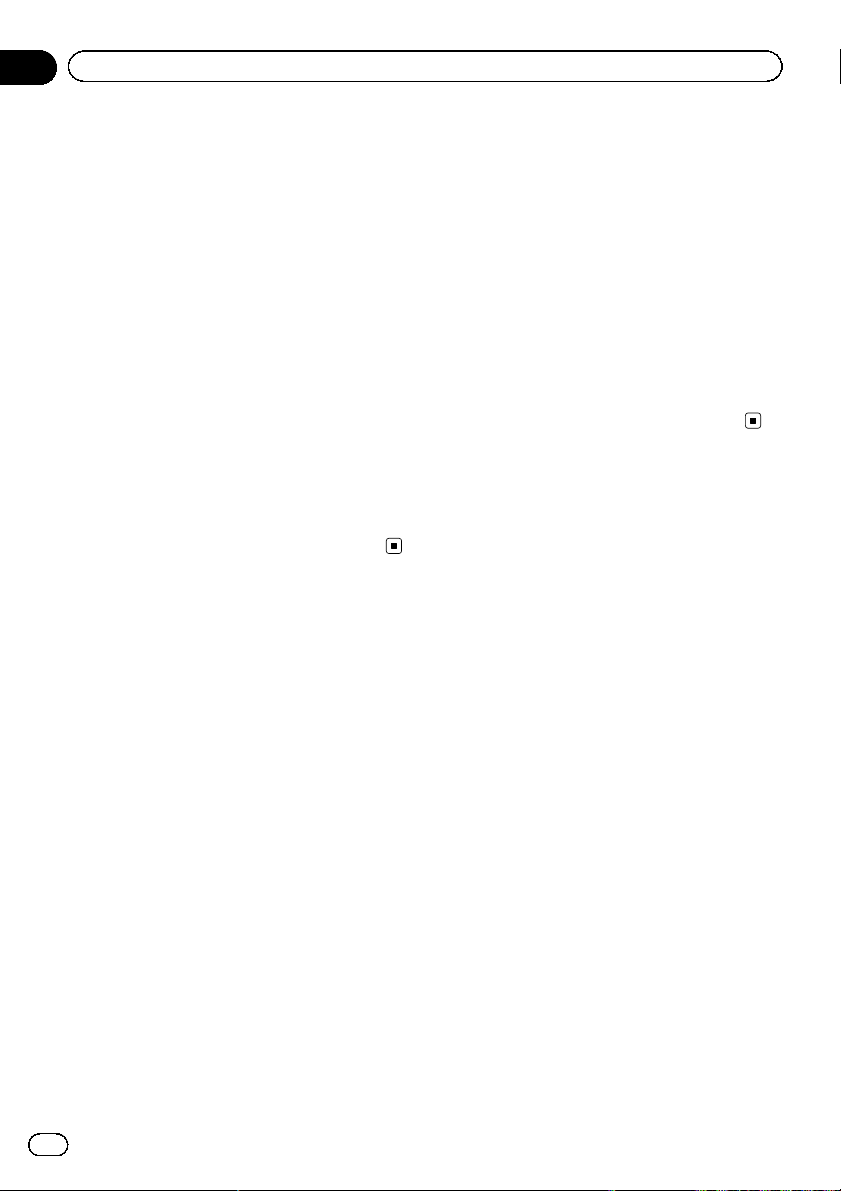
Sección
08
Disco (CD/DVD)
Reproducción aleatoria
(shuffle)
% Toque la tecla de reproducción aleatoria.
! Canciones – Reproduce canciones/vídeos
siguiendo un orden aleatorio dentro de la
lista seleccionada.
! Álbumes – Reproduce canciones/vídeos en
orden desde un álbum seleccionado aleatoriamente.
! Folder – Reproduce canciones/pistas si-
guiendo un orden aleatorio dentro de la carpeta seleccionada.
! Disc – Reproduce canciones/pistas siguien-
do un orden aleatorio dentro del disco seleccionado.
! On – Reproducción de archivos en orden
aleatorio dentro de la gama de repetición,
Folder y Disc.
! Off – Cancela la reproducción aleatoria.
Repetición de reproducción
% Toque la tecla de repetición.
! Disc– Reproduce todo el disco actual
! Chapter – Repite el capítulo actual
! Title – Repite el título actual
! Track – Repite la pista actual
! File – Repite el archivo actual
! Folder – Repite la carpeta actual
! One – Sólo repite la canción/vídeo actual
Notas
! Esta función no se puede utilizar durante la
reproducción de un vídeo CD con función
PBC (control de reproducción).
! Si se realiza una búsqueda de capítulos, el
avance rápido/retroceso, la reproducción cuadro a cuadro o en cámara lenta, la repetición
de reproducción se detendrá.
! Al reproducir discos con audio comprimido y
datos de audio (CD-DA), la reproducción se
repite dentro del tipo de datos que se está reproduciendo, aunque se haya seleccionado
Disc.
! Si se selecciona otra carpeta durante la repeti-
ción de reproducción, la gama de repetición
cambia a Disc.
! Si se realiza una búsqueda de pista o un avan-
ce rápido/retroceso durante File, la gama de
repetición de reproducción cambia a Folder.
! Si se realiza una búsqueda de capítulos o títu-
los o el avance/retroceso rápido durante la repetición Chapter, la repetición de
reproducción se desactiva automáticamente.
! Si se realiza una búsqueda de pista o un avan-
ce rápido/retroceso durante Track, la gama de
repetición de reproducción cambia a Disc.
! Cuando se selecciona Folder, no se puede re-
producir una subcarpeta de esa carpeta.
Búsqueda de la parte que
desea reproducir
Puede utilizar la función de búsqueda para
buscar la parte que desee reproducir.
Para DVD vídeo, puede seleccionar Title (título), Chapter (capítulo) o 10key (teclado numérico).
Para vídeo CD, puede seleccionar Track (pista)
o 10key (teclado numérico).
! La función de búsqueda por capítulo no
está disponible una vez detenida la reproducción del disco.
! Esta función no se puede utilizar durante la
reproducción de algunos DVD vídeos o vídeos CD con función PBC (control de reproducción).
1 Inicie la función de búsqueda.
Consulte Introducción de funciones para películas en la página 24.
2 Toque la opción de búsqueda deseada
(p. ej., Chapter).
3 Toque 0 a 9 para introducir el número
deseado.
# Para cancelar los números introducidos,
toque C.
28
Es
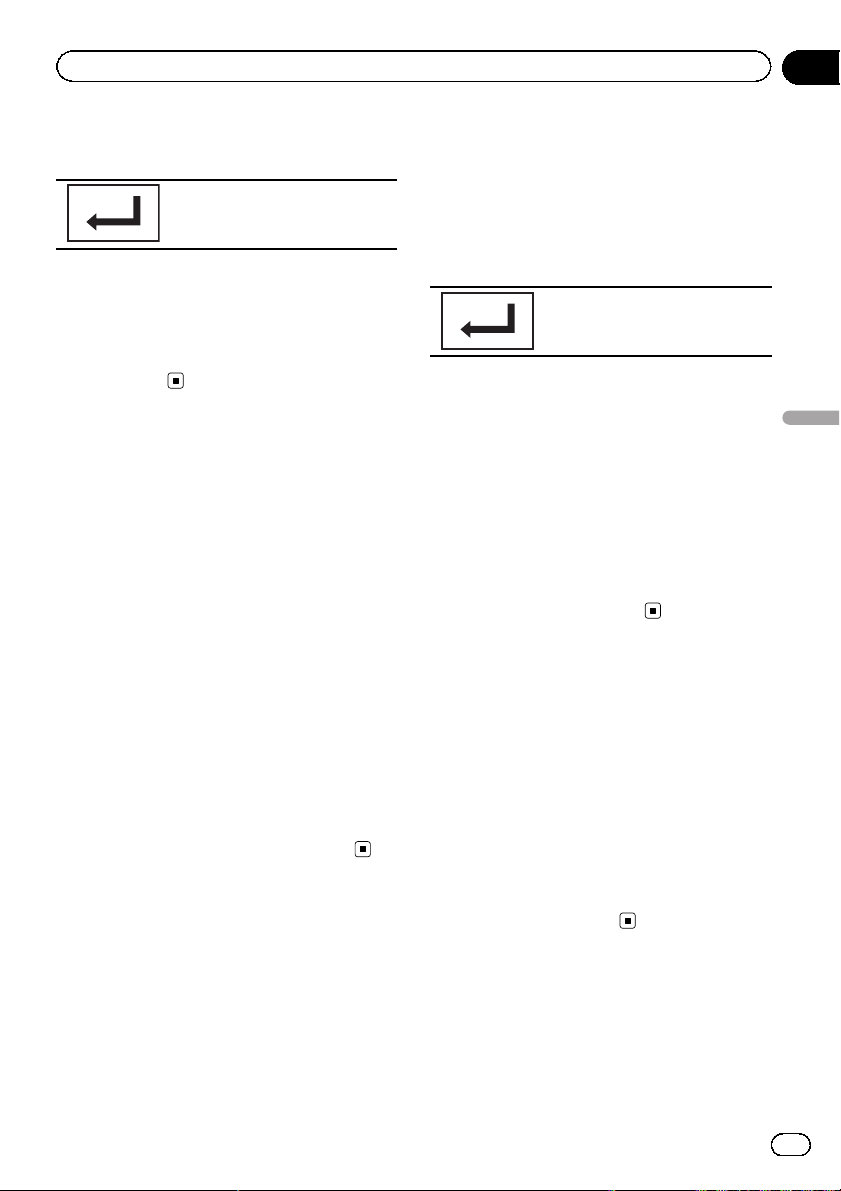
Disco (CD/DVD)
Sección
08
4 Inicie la reproducción a partir de la
parte seleccionada.
Registro de números e inicio de la
reproducción.
Nota
Con los discos que presenten un menú, también
se puede usar el menú del DVD para realizar su
selección.
Consulte Introducción de funciones para películas
en la página 24.
Selección de la salida de audio
Cuando se reproducen discos de DVD vídeo
grabados con audio LPCM, es posible cambiar
la salida de audio.
Cuando se reproducen discos de vídeo CDs,
puede cambiar entre la salida de audio estéreo y monocanal.
! Esta función no está disponible una vez de-
tenida la reproducción del disco.
% Toque la tecla de salida de audio para
cambiar entre los tipos de salida de audio.
! L+R – izquierda y derecha
! Left – izquierda
! Right – derecha
! Mix – mezcla izquierda y derecha
Nota
Es posible que no se pueda seleccionar o usar
esta función, en función del tipo de disco y la sección del mismo que se está reproduciendo.
Reproducción PBC
(Función para vídeo CD)
Durante la reproducción de un vídeo CD que
viene con la función PBC (control de reproducción), se visualiza PBC On.
1 Inicie la función de búsqueda.
Consulte Introducción de funciones para películas en la página 24.
2 Toque 10key para mostrar el teclado
numérico.
3 Toque 0 a 9 que corresponda al menú
deseado.
4 Inicie la reproducción a partir de la
parte seleccionada.
Registro de números e inicio de la
reproducción.
Notas
! Se puede visualizar el menú tocando Return
durante la reproducción PBC. Para obtener
detalles, consulte las instrucciones suministradas con el disco.
! No se puede cancelar la reproducción PBC de
un vídeo CD.
! Durante la reproducción de un vídeo CD que
viene con la función PBC (control de reproducción), no se puede utilizar la función de
búsqueda ni se puede seleccionar la gama de
repetición de reproducción.
Selección de pistas de la
lista de títulos de las pistas
Puede seleccionar pistas para su reproducción usando la lista de títulos de pistas, que
consiste en una lista de las pistas grabadas
en un disco.
1 Acceda a la lista de títulos de las pistas.
Consulte Funciones de reproducción de sonido
en la página 26.
2 Toque el título de la pista favorita.
Se inicia la reproducción.
Selección de ficheros de la
lista de nombres de ficheros
(Funciona con audio comprimido/DivX/MPEG1/MPEG-2/MPEG-4)
Disco (CD/DVD)
29
Es
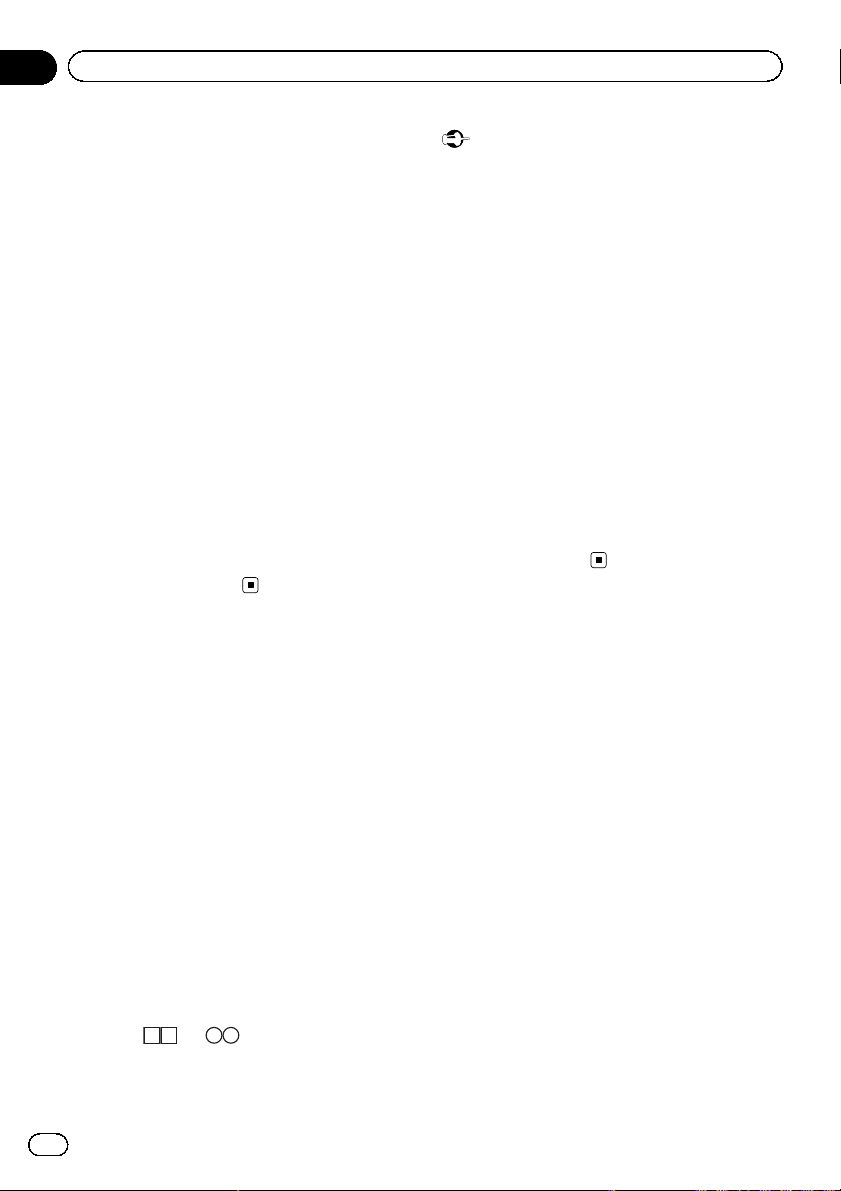
Sección
08
Disco (CD/DVD)
La lista de nombres de archivos es una lista
con los nombres de archivos (o nombres de
carpetas) entre los que puede seleccionar un
archivo (o carpeta) para su reproducción.
1 Toque la tecla de búsqueda para acceder a la lista de nombres de archivos (o carpetas).
2 Toque el nombre del archivos (o carpeta) favorito.
# Si se ha seleccionado una carpeta, se podrá
visualizar una lista de los nombres de los archivos (o las carpetas) en ella. Repita este procedimiento para seleccionar el nombre del archivo
deseado.
# Si la carpeta 1 (RAÍZ) no contiene archivos, la
reproducción comienza en la carpeta 2.
Nota
Si no se visualiza parte de la información grabada, aparecerá una tecla de desplazamiento a la
derecha de la lista. Toque la tecla de desplazamiento para desplazarse.
Reproducción del
â
contenido DivX
Es posible que parte del contenido de DivX
bajo demanda (VOD) se pueda reproducir solamente un número fijo de veces. Cuando cargue un disco que contenga este tipo de
contenido, el número de reproducciones realizadas se muestra en la pantalla y luego tiene
la opción de reproducir el disco o bien detenerlo.
! Para el contenido DivX VOD sin esta restric-
ción, usted podrá cargar el disco en su reproductor y reproducir el contenido tantas
veces como usted quiera, y no se visualizará ningún mensaje.
! Puede confirmar el número de veces que
se puede reproducir un contenido comprobando el mensaje: Este Alquiler DivX ha
usado
de vistas..
VOD
Importante
! Para reproducir el contenido DivX VOD en
esta unidad, tendrá que registrar primero la
unidad con el proveedor del contenido de
DivX VOD. Consulte Visualización del código de
registro de DivX
tener información sobre su código de registro.
! El contenido de DivX VOD está protegido por
un sistema DRM (administración de derechos
digitales). Esto limita la reproducción del contenido a los dispositivos específicos registrados.
â
VOD en la página 61 para ob-
% Si se muestra el mensaje después de
cargar un disco que tenga contenido DivX
VOD, toque Play.
Se iniciará la reproducción del contenido DivX
VOD.
# Para saltar al siguiente archivo, toque
Next Play.
# Si no desea reproducir el contenido DivX
VOD, toque Detener.
30
Es
